samsung SC-D455, SC-D457 Service Manual
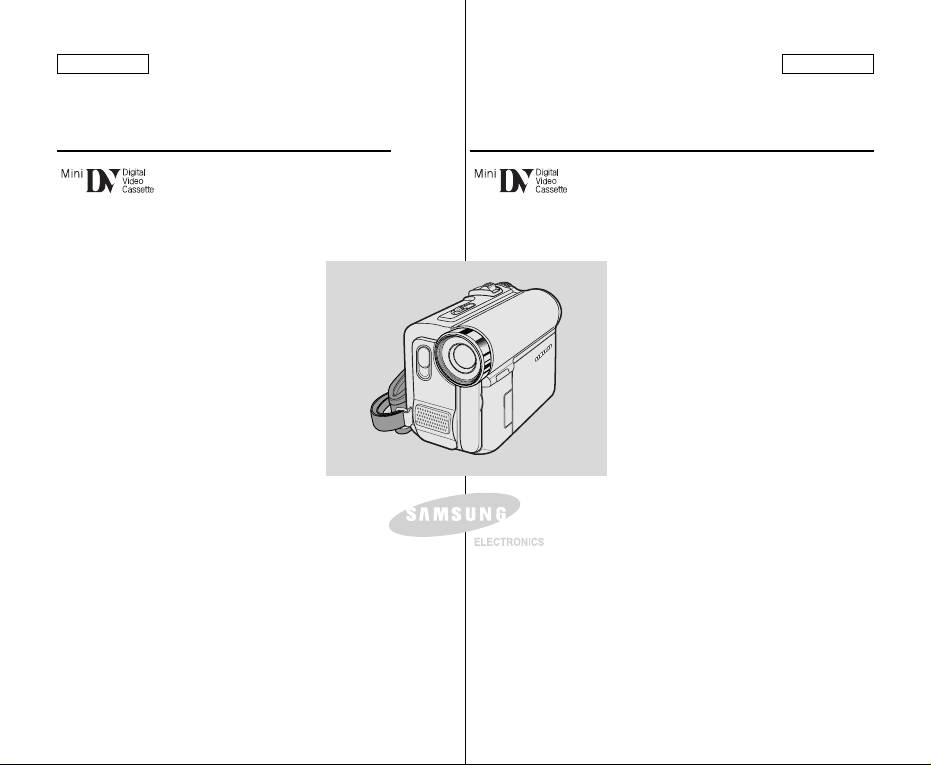
FRANÇAISENGLISH
Digital Video Camcorder
SC-D453/D455/D457
AF
CCD Charge Coupled Device
LCD Liquid Crystal Display
Owner’s Instruction Book
Before operating the unit, please read this
Instruction Book thoroughly, and retain it for
future reference.
Auto Focus
Caméscope vidéo numérique
SC-D453/D455/D457
AF
CCD Mémoire à transfert de
ACL Affichage à cristaux
Manuel d’utilisation
Avant de faire fonctionner l’appareil, lisez
ce manuel d’utilisation avec attention et
conservez-le en vue d’une utilisation
ultérieure.
Mise au point automatique
charges
liquides
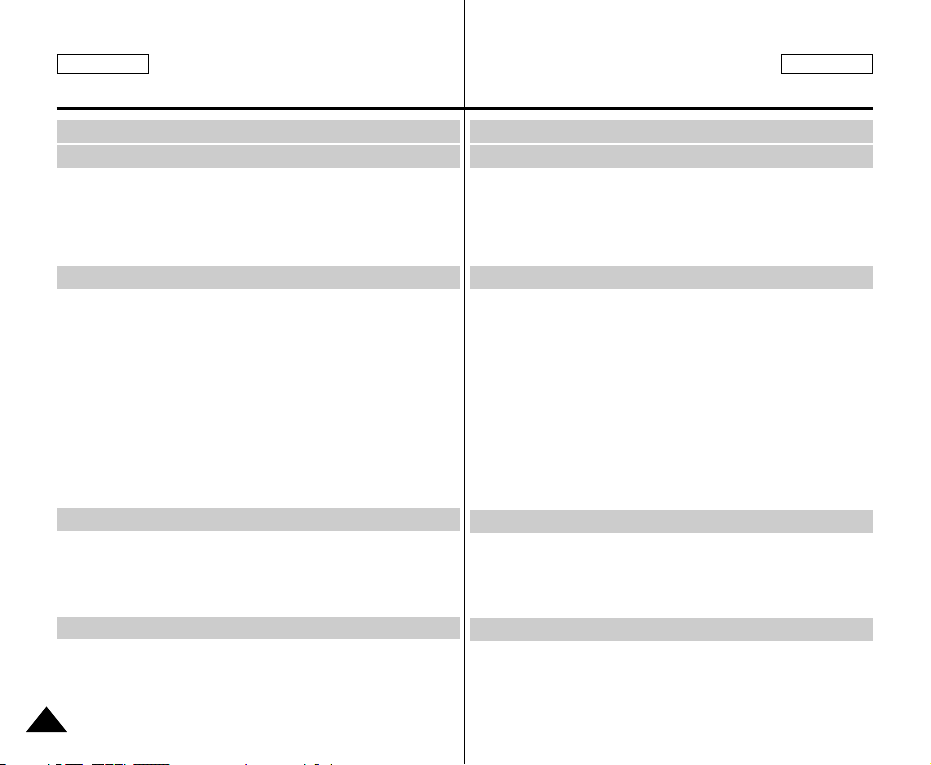
ENGLISH FRANÇAIS
Contents Sommaire
Notes and Safety Instructions ................................................. 6
Getting to Know Your Camcorder ........................................ 11
Features ............................................................................................................... 11
Accessories Supplied with Camcorder .................................................................12
Front & Left View...................................................................................................13
Left Side View .......................................................................................................14
Right & Top View...................................................................................................15
Rear & Bottom View ..............................................................................................16
Remote Control (SC-D457 only) ...........................................................................17
Preparation ............................................................................ 18
Adjusting the Hand Strap ......................................................................................18
Hand Strap ..................................................................................................... 18
When You carry Your Camcorder ...................................................................18
Attaching the Lens Cover ................................................................................18
Lithium Battery Installation (SC-D457 only)..........................................................19
Battery Installation for the Remote Control.....................................................19
Connecting a Power Source .................................................................................20
To use the AC Power Adapter and DC Cable................................................20
To select the Camcorder Mode ......................................................................20
Using the Lithium Ion Battery Pack ......................................................................21
Charging the Lithium Ion Battery Pack ..........................................................21
Table of continuous Recording Time based on Model and Battery Type......22
Battery Level Display ......................................................................................23
OSD (On Screen Display in Camera/Player Modes) ...........................................24
OSD (On Screen Display in M.Cam/M.Player Modes)
Turning the OSD (On Screen Display) On/Off ....................................................25
.............................................25
System Menu Setting ............................................................. 26
Selecting the OSD Language ..............................................................................26
Setting the Clock ...................................................................................................27
Setting the Wireless Remote Control Acceptance (Remote) (SC-D457 only)
Setting the Beep Sound ........................................................................................29
Setting the Shutter Sound .....................................................................................30
Viewing the Demonstration ...................................................................................31
...........28
Display Menu Setting ............................................................. 32
Adjusting the LCD Screen.....................................................................................32
Displaying the Date/Time ......................................................................................33
Setting the TV Display...........................................................................................34
Remarques et consignes de sécurité ........................................ 6
Familiarisez-vous avec votre caméscope............................... 11
Fonctions .............................................................................................................. 11
Accessoires livrés avec le caméscope.................................................................12
Vue de l’avant et du côté gauche .........................................................................13
Vue du côté gauche ..............................................................................................14
Vue du dessus et du côté droit .............................................................................15
Vue de l’arrière et du dessous ..............................................................................16
Télécommande (SC-D457 uniquement)...............................................................17
Prise en main .......................................................................... 18
Réglage de la dragonne........................................................................................18
Insertion de la pile au lithium (SC-D457 uniquement) .........................................19
Branchement sur une source d'alimentation ........................................................20
Utilisation de la batterie lithium-ion .......................................................................21
Affichage à l’écran en modes Camera/Player......................................................24
Affichage à l’écran en modes M.Cam/M.Player
Activation/Désactivation de l'affichage à l'écran ...................................................25
Réglage du menu Système .................................................... 26
Choix de la langue d’affichage à l’écran...............................................................26
Réglage de l’horloge .............................................................................................27
Activation de la télécommande (SC-D457 uniquement) ......................................28
Réglage du signal sonore .....................................................................................29
Réglage du bruit de l’obturateur ...........................................................................30
Démonstration .......................................................................................................31
Réglages du menu Affichage .................................................. 32
Réglage de l’écran ACL ........................................................................................32
Réglage de la date et de l’heure...........................................................................33
Réglage de l’affichage TV .....................................................................................34
Dragonne........................................................................................................ 18
Transport du caméscope ................................................................................18
Fixation du cache-objectif ...............................................................................18
Insertion de la pile de la télécommande ................................................................
Utilisation de l'adaptateur CA et du cordon CC .............................................20
Sélection du mode Caméscope .....................................................................20
Charge de la batterie lithium-ion ....................................................................21
Tableau des durées d’enregistrement en continu selon le type et le modèle de batterie
Affichage du niveau de charge de la batterie ................................................23
..........................................................25
19
....22
22
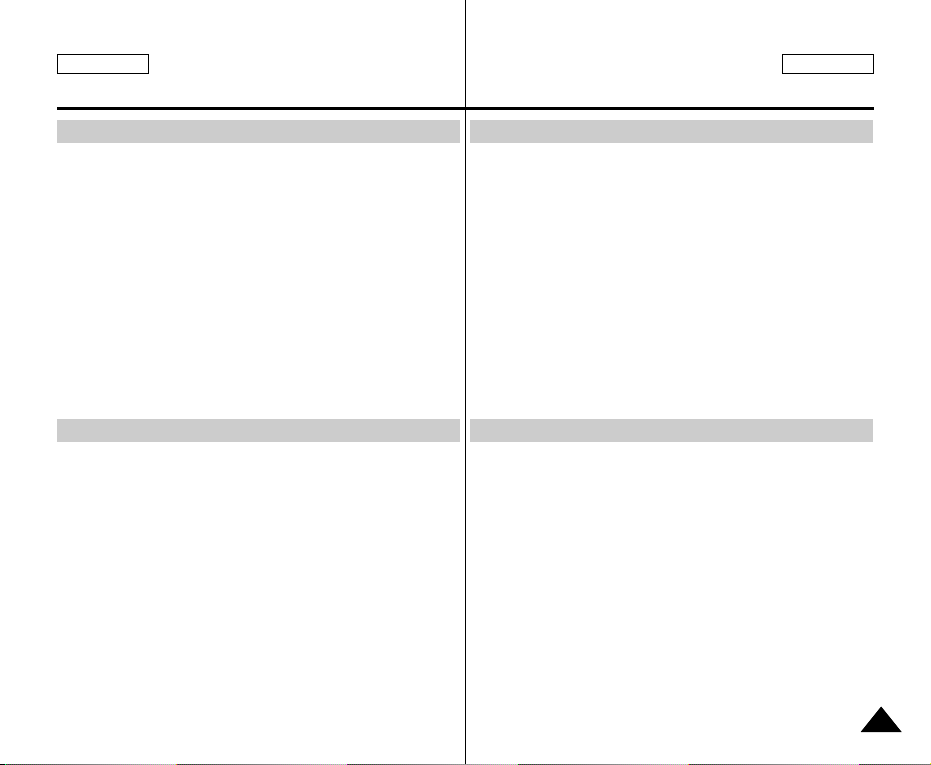
ENGLISH FRANÇAIS
Contents Sommaire
Basic Recording ...................................................................... 35
Using the Viewfinder .............................................................................................35
Adjusting the Focus ........................................................................................35
Inserting and Ejecting a Cassette.........................................................................36
Hints for Stable Image Recording.........................................................................37
Recording with the LCD Screen.....................................................................37
Recording with the Viewfinder ........................................................................37
Various Recording Techniques .............................................................................38
Making your First Recording .................................................................................39
Using EASY.Q Mode (for Beginners)....................................................................40
Record Search (REC SEARCH) ....................................................................41
Setting the Zero Memory (SC-D457 only) ............................................................42
Self Record using the Remote Control (SC-D457 only) ......................................43
Zooming In and Out ..............................................................................................44
Using the Tele Macro ............................................................................................45
Using Quick Menu: Tele Macro ......................................................................46
Using the Fade In and Out....................................................................................47
To Start Recording ..........................................................................................47
To Stop Recording (use Fade In/Fade Out) ...................................................47
Using Back Light Compensation Mode (BLC)......................................................48
Using the Color Nite/LED Light (SC-D455/D457 only).........................................49
Utilisation du viseur ...............................................................................................35
Insertion et éjection d’une cassette ......................................................................36
Astuces pour une prise de vue stable ..................................................................37
Techniques d’enregistrement ................................................................................38
Réalisation de votre premier enregistrement .......................................................39
Mode EASY.Q (débutants)....................................................................................40
Mise du compteur à zéro (SC-D457 uniquement) ...............................................42
Enregistrement automatique à l’aide de la télécommande (SC-D457 uniquement)
Zoom avant et arrière ............................................................................................44
Mode Télé Macro ..................................................................................................45
Ouverture et fermeture en fondu ..........................................................................47
Mode Compensation de contre-jour (BLC)...........................................................48
Utilisation de la fonction Color Nite/Diode lumineuse
Advanced Recording .............................................................. 50
Use of various Functions ......................................................................................50
Setting Menu Items .........................................................................................50
Function availability in each Mode .................................................................52
Selecting the Record Mode ..................................................................................53
Selecting Audio Mode ...........................................................................................54
Cutting Off Wind Noise (Wind Cut).......................................................................55
Setting the Shutter Speed & Exposure.................................................................56
Recommended Shutter Speeds when Recording .........................................56
Auto Focus/Manual Focus ....................................................................................57
Auto Focusing .................................................................................................57
Manual Focusing.............................................................................................57
Setting the White Balance.....................................................................................58
Using Quick Menu: White Balance.................................................................59
Setting the Digital Image Stabilizer (DIS) .............................................................60
Using Quick Menu: Digital Image Stabilizer (DIS) .........................................61
Programmed Automatic Exposure Modes (Program AE) ....................................62
Setting the Program AE ..................................................................................63
Using Quick Menu: Program AE ....................................................................63
Utilisation des différentes fonctions ......................................................................50
Mode Enregistrement............................................................................................53
Mode Audio ...........................................................................................................54
Fonction Suppression du bruit du vent (Wind Cut) ..............................................55
Réglage de la vitesse de l’obturateur et de l’exposition.......................................56
Fonction Auto Focus/Manual Focus (mise au point automatique/manuelle).......57
Réglage de la balance des blancs........................................................................58
Réglage du stabilisateur d’image numérique (DIS)..............................................60
Modes d’exposition automatique programmable (Program AE) ..........................62
Enregistrement simple ............................................................ 35
Réglage de la mise au point...........................................................................35
Enregistrement à l’aide de l’écran ACL..........................................................37
Enregistrement à l’aide du viseur...................................................................37
Recherche d’enregistrement (REC SEARCH) ...............................................41
............43
Menu rapide: Télé Macro................................................................................46
Lancement d’un enregistrement .....................................................................47
Arrêt d’un enregistrement (ouverture/fermeture en fondu) ............................47
(SC-D455/D457
uniquement)...........
Enregistrement avancé ........................................................... 50
Réglages .........................................................................................................50
Disponibilité des fonctions dans chaque mode..............................................52
Choix de la vitesse d’obturateur en fonction du type d’enregistrement ........56
Mise au point automatique .............................................................................57
Mise au point manuelle...................................................................................57
Menu rapide : Balance des blancs .................................................................59
Menu rapide : Stabilisateur d’image numérique (DIS) ...................................61
Réglage de la fonction d’exposition automatique programmable (Program AE)
Menu rapide : Exposition automatique programmable (Program AE) ..........63
..63
49
33
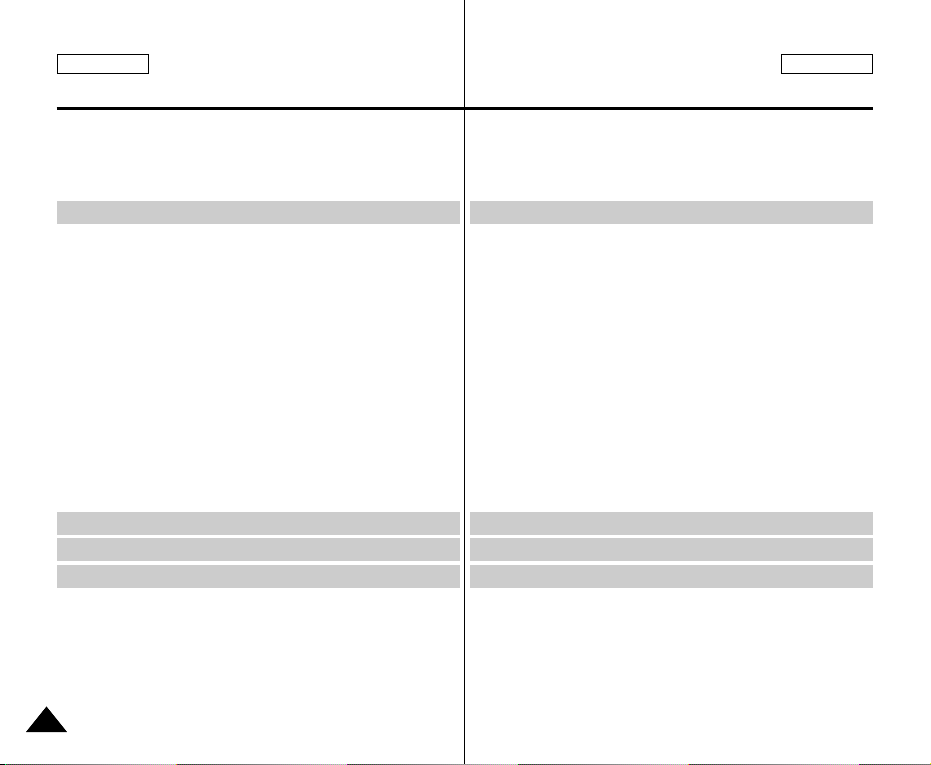
ENGLISH FRANÇAIS
Contents Sommaire
Applying Digital Effects .........................................................................................64
Selecting the Digital Effects ............................................................................65
Zooming In and Out with Digital Zoom .................................................................66
Setting the Digital Zoom .................................................................................66
Photo Image Recording ........................................................................................67
Searching for a Photo Image..........................................................................67
Playback .................................................................................. 68
Playing Back a Tape You have recorded on the LCD Screen .............................68
Adjusting the LCD Bright/Color during Playback ...........................................68
Controlling Sound from the Speaker ....................................................................69
Tape Playback .......................................................................................................70
Playback on the LCD Screen .........................................................................70
Playback on a TV Monitor ..............................................................................70
Connecting to a TV which has Audio/Video Input Jacks ...............................70
Connecting to a TV which has no Audio and Video Input Jacks...................71
Playback..........................................................................................................71
Various Functions while in Player Mode...............................................................72
Playback Pause ..............................................................................................72
Picture Search (Forward/Reverse) .................................................................72
Slow Playback (Forward/Reverse) (SC-D457 only).......................................72
Frame Advance (To play back frame by frame) (SC-D457 only) .....................73
X2 Playback (Forward/Reverse) (SC-D457 only) ..........................................73
Reverse Playback (SC-D457 only) ................................................................73
Zooming during Playback (PB ZOOM).................................................................74
AV In/Out (SC-D457 only).....................................................................................75
Audio Dubbing (SC-D457 only) ............................................................................76
Dubbing Sound ...............................................................................................76
Dubbed Audio Playback........................................................................................77
IEEE1394 Data Transfer.......................................................... 78
USB Interface.......................................................................... 80
Digital Still Camera Mode
Memory Stick (Optional Accessory)......................................................................86
Memory Stick Functions .................................................................................86
Inserting and Ejecting the Memory Card........................................................87
Structure of Folders and Files on the Memory Card .....................................88
Image Format..................................................................................................88
Selecting the Camcorder Mode ............................................................................88
Selecting the Built-in Memory (SC-D455/D457 only) ...........................................89
Using Quick Menu: Memory Type ..................................................................89
44
.........................................................
Effets spéciaux numériques ..................................................................................64
Choix des effets spéciaux numériques ..........................................................65
Zoom avant et arrière à l’aide du zoom numérique .............................................66
Activation du zoom numérique .......................................................................66
Utilisation en tant qu’appareil photo......................................................................67
Recherche d’une photo ..................................................................................67
Lecture .................................................................................... 68
Visualisation d’un enregistrement sur cassette au moyen de l’écran ACL
Réglage de la couleur/du contraste de l’écran ACL en cours de visualisation..68
Réglage du volume sonore du haut-parleur .........................................................69
Lecture d’une cassette ..........................................................................................70
Lecture sur l’écran ACL ..................................................................................70
Lecture sur un écran TV .................................................................................70
Raccordement à une télévision disposant de prises d’entrée Audio/Vidéo ..70
Raccordement à un téléviseur ne disposant pas de prises d’entrée Audio/Vidéo....
Lecture ............................................................................................................71
Fonctions disponibles en mode Player.................................................................72
Pause ..............................................................................................................72
Recherche d’une image (Forward <Avance>/Reverse <Retour>) ................72
Ralenti (Forward <Avance>/Reverse <Retour>) (SC-D457 uniquement).....72
Avance image par image (modèle SC-D457 uniquement)
Lecture accélérée X2 (Forward <Avance>/Reverse <Retour>) (SC-D457 uniquement)
Lecture arrière (SC-D457 uniquement) ..........................................................73
Zoom en cours de lecture (PB ZOOM) ................................................................74
Entrée/Sortie AV (SC-D457 uniquement) .............................................................75
Post-sonorisation (SC-D457 uniquement) ............................................................76
Ajout d’une bande son ....................................................................................76
Lecture avec post-sonorisation .............................................................................77
..............................73
Transfert de données IEEE1394.............................................. 78
Interface USB.......................................................................... 80
86
Mode Appareil photo numérique .......................................... 86
Memory Stick (accessoire en option) ...................................................................86
Fonctions du Memory Stick ............................................................................86
Insertion et éjection de la carte mémoire .......................................................87
Organisation des dossiers et fichiers de la carte mémoire............................88
Format d’image ...............................................................................................88
Sélection du mode Caméscope ............................................................................88
Sélection de la mémoire interne (modèles SC-D455/D457 uniquement) ...........89
Menu rapide : Memory Type <Type mémoire>..............................................89
............68
71
.....73
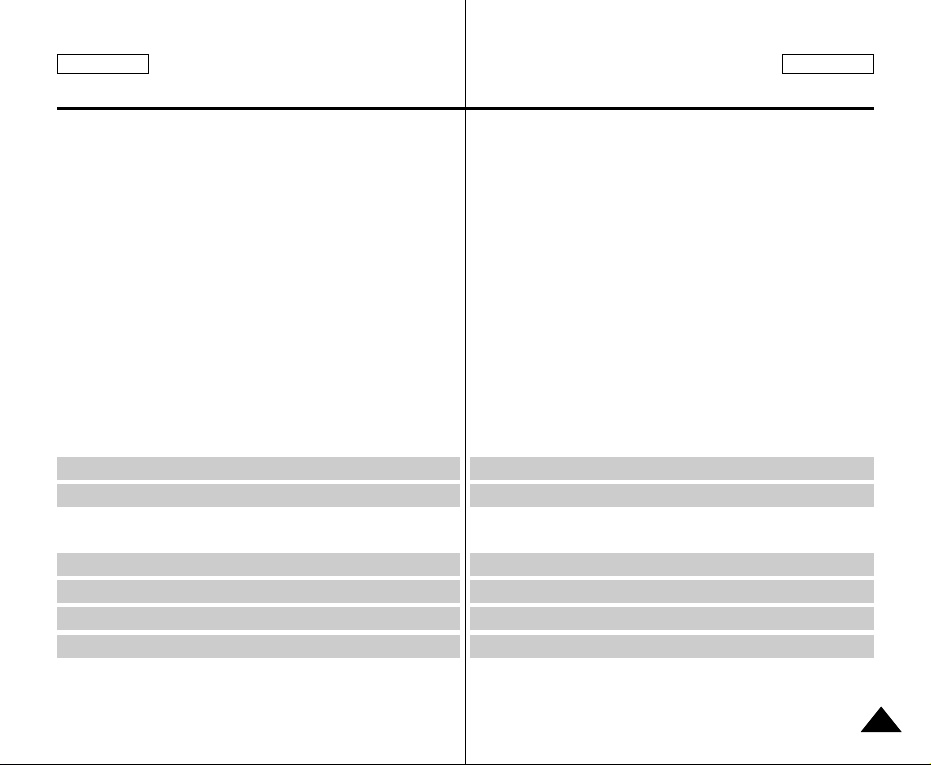
ENGLISH FRANÇAIS
Contents Sommaire
Selecting the Image Quality ..................................................................................90
Select the Image Quality ................................................................................90
Number of Images on the Memory Card .......................................................90
Using Quick Menu: Photo Quality ..................................................................91
Memory File Number.............................................................................................92
Taking Photos ........................................................................................................93
Viewing Still Images ..............................................................................................94
To view a Single Image...................................................................................94
To view a Slide Show......................................................................................94
To view the Multi Display ................................................................................95
Protection from accidental Erasure.......................................................................96
Using Quick Menu: Protect .............................................................................97
Deleting Still Images and Moving Images ............................................................98
Using Quick Menu: Delete ..............................................................................99
Formatting the Memory Card ..............................................................................100
MPEG Recording ................................................................................................101
Saving Moving Picture Files onto a Memory Card ......................................101
MPEG Playback ..................................................................................................102
Using Quick Menu: M.Play Select................................................................103
Recording an Image from a Cassette as a Still Image ......................................104
Copying Still Images from a Cassette to Memory Card.....................................105
Copy to (Copies Files from the Memory Card to the Built-in Memory)
(SC-D455/D457 only)..........................................................................................106
Marking Images for Printing ................................................................................107
Using Quick Menu: Print Mark .....................................................................108
PictBridgeTM........................................................................... 109
Maintenance ......................................................................... 111
After Finishing a Recording .................................................................................111
Cleaning and Maintaining the Camcorder ..........................................................112
Using Your Camcorder Abroad ...........................................................................113
Troubleshooting.................................................................... 114
Specifications ........................................................................ 117
Index...................................................................................... 118
Warranty(Canada users only)................................................119
Choix de la qualité d’image...................................................................................90
Choisir la qualité de l’image............................................................................90
Nombre d’images sur la carte mémoire .........................................................90
Menu rapide : Qualité de la photo ..................................................................91
Numéro de fichier en mémoire .............................................................................92
Prise de photos .....................................................................................................93
Visualisation d’images figées ................................................................................94
Pour visualiser une seule image ....................................................................94
Pour visualiser un diaporama .........................................................................94
Pour visualiser l’affichage multiple .................................................................95
Protection contre la suppression accidentelle ......................................................96
Menu rapide : Protection ................................................................................97
Suppression d’images figées et de films ..............................................................98
Menu rapide : Suppression ............................................................................99
Formatage de la carte mémoire .........................................................................100
Enregistrement MPEG ........................................................................................101
Sauvegarde d’images sous la forme d’un film sur la carte mémoire ..........101
Lecture MPEG.....................................................................................................102
Menu rapide : Sélection M.Play ...................................................................103
Enregistrement d’une image issue d’une cassette en tant qu’image figée
Copie d’images figées d’une cassette vers la carte mémoire ...........................105
Copier dans (Copie les fichiers de la carte mémoire vers la mémoire interne)
(modèles SC-D455/D457 uniquement) ..............................................................106
Marquage des images pour impression .............................................................107
Utilisation du menu rapide : Print Mark <Voyant D’lmp> .............................108
...........104
PictBridgeTM........................................................................... 109
Entretien ................................................................................ 111
A la fin d’un enregistrement .................................................................................111
Nettoyage et entretien du caméscope................................................................112
Utilisation de votre caméscope à l’étranger........................................................113
Dépannage............................................................................ 114
Caractéristiques .................................................................... 117
Index...................................................................................... 118
Garantie pour le Canada.......................................................119
55
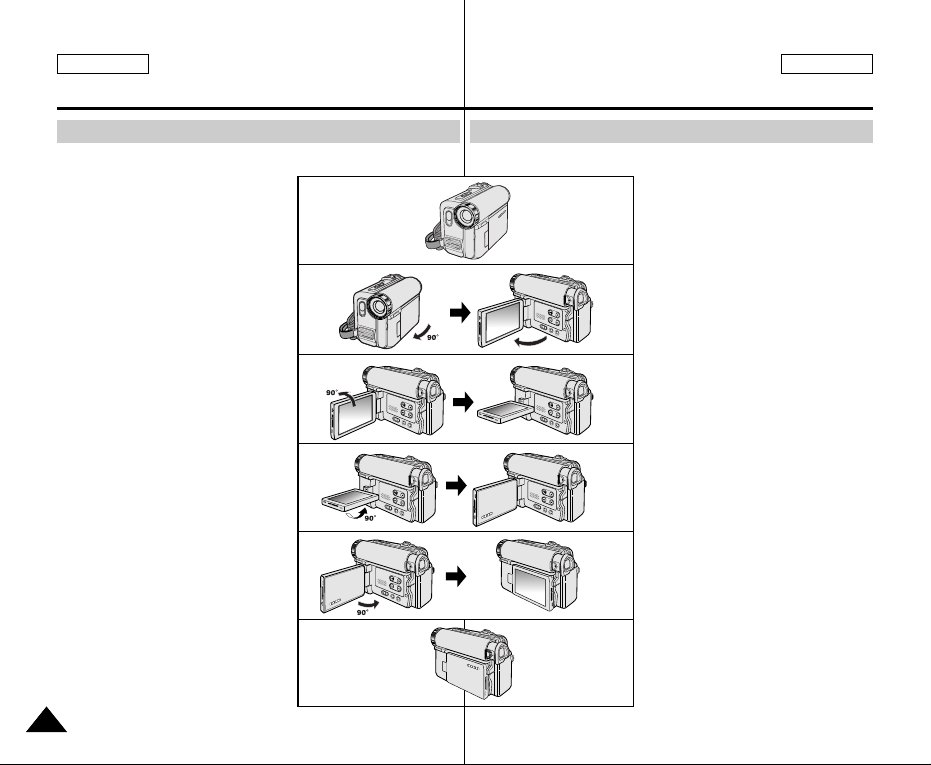
ENGLISH FRANÇAIS
Notes and Safety Instructions Remarques et consignes de sécurité
Notes regarding the Rotation of the LCD Screen
Please rotate the LCD screen carefully as illustrated.
Over rotation may cause damage to the
inside of the hinge that connects the
LCD screen to the Camcorder.
1. LCD screen closed.
1
2
2. Standard recording using the LCD
screen.
■
Open the LCD screen with your
finger.
3
3. Recording when looking at the LCD
screen from the top.
4. Recording when looking at the LCD
screen from the front.
5. Recording when looking at the LCD
screen from the left.
6. Recording with the LCD screen
closed.
4
5
6
Remarques concernant la rotation de l’écran ACL
Manipulez l’écran ACL avec précaution, comme le montre l’illustration.
LCD open
Une rotation excessive peut
endommager l’intérieur de la charnière
qui relie l’écran ACL au caméscope.
1. Ecran ACL fermé.
2. Enregistrement normal à l’aide de
l’écran ACL.
■
Déployez l’écran ACL avec le
doigt.
3. Enregistrement en regardant l’écran
ACL par le haut.
4. Enregistrement en regardant l’écran
ACL par l’avant.
5. Enregistrement en regardant l’écran
ACL par la gauche.
6. Enregistrement avec l’écran ACL
replié.
66
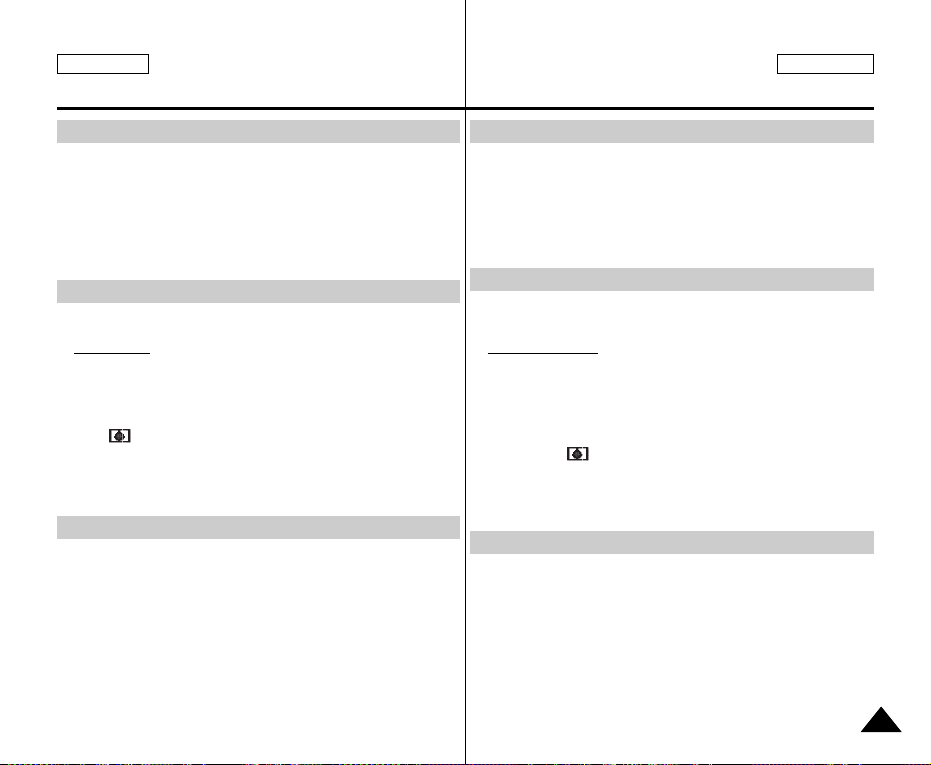
ENGLISH FRANÇAIS
Notes and Safety Instructions Remarques et consignes de sécurité
Notices regarding Copyright
Television programs, video tapes, DVD titles, films, and other program
materials may be copyrighted.
Unauthorized copying of copyrighted material may be against the law.
All the trade names and registered trademarks mentioned in this
manual or other documentation provided with your Samsung
product are trademarks or registered trademarks of their respective
holders.
Notes regarding Moisture Condensation
1. A sudden rise in atmospheric temperature may cause condensation
to form inside the Camcorder.
for example:
■
When you move the Camcorder from a cold location to a warm
location (e.g. from outside to inside during the winter.)
■
When you move the Camcorder from a cool location to a hot
location (e.g. from inside to outside during the summer.)
2. If the (DEW) protection feature is activated, leave the
Camcorder for at least two hours in a dry, warm room with the
cassette compartment opened and the Battery pack removed.
Notes regarding Camcorder
1. Do not leave the Camcorder exposed to high temperatures (above
60°C or 140°F).
For example, in a parked car in the sun or exposed to direct sunlight.
2. Do not let the Camcorder get wet.
Keep the Camcorder away from rain, sea water, and any other form
of moisture.
If the Camcorder gets wet, it may get damaged.
Sometimes a malfunction due to exposure to liquids cannot be
repaired.
Remarques sur le Droits d’auteurs
Les programmes de télévision, cassettes vidéo, DVD, films et autres
supports d’images peuvent faire l’objet d’un copyright.
La reproduction de supports soumis au copyright peut être illégale.
Toutes les appellations commerciales et marques déposées citées
dans ce manuel ou dans toute documentation fournie avec votre
appareil Samsung appartiennent à leurs propriétaires respectifs.
Remarques sur la condensation
1. Une brusque hausse de la température de l’air peut entraîner la
formation de condensation à l’intérieur du caméscope.
A titre d’exemple :
■
lorsque vous déplacez le caméscope d’un endroit froid vers un
endroit chaud (de l’extérieur vers l’intérieur en hiver,
par exemple).
■
lorsque vous déplacez le caméscope d’un endroit frais vers un
endroit chaud (de l’intérieur vers l’extérieur en été, par exemple).
2. Si la fonction (DEW <PROTECTION CONDENSATION>) est
activée, laissez le caméscope au repos pendant au moins deux
heures dans un endroit sec et tempéré en ayant pris soin d’ouvrir le
compartiment à cassette et de retirer la batterie.
Remarques sur le caméscope
1. N’exposez jamais le caméscope à des températures très élevées
(plus de 60°C), dans une voiture garée au soleil ou en contact
direct avec les rayons du soleil, par exemple.
2. Evitez de mouiller le caméscope.
Gardez le caméscope à l’abri de la pluie, de l’eau de mer ou de
toute autre source d’humidité.
Le contact avec l’eau peut endommager votre caméscope.
Un dysfonctionnement causé par un contact avec du liquide n’est
pas toujours réparable.
77
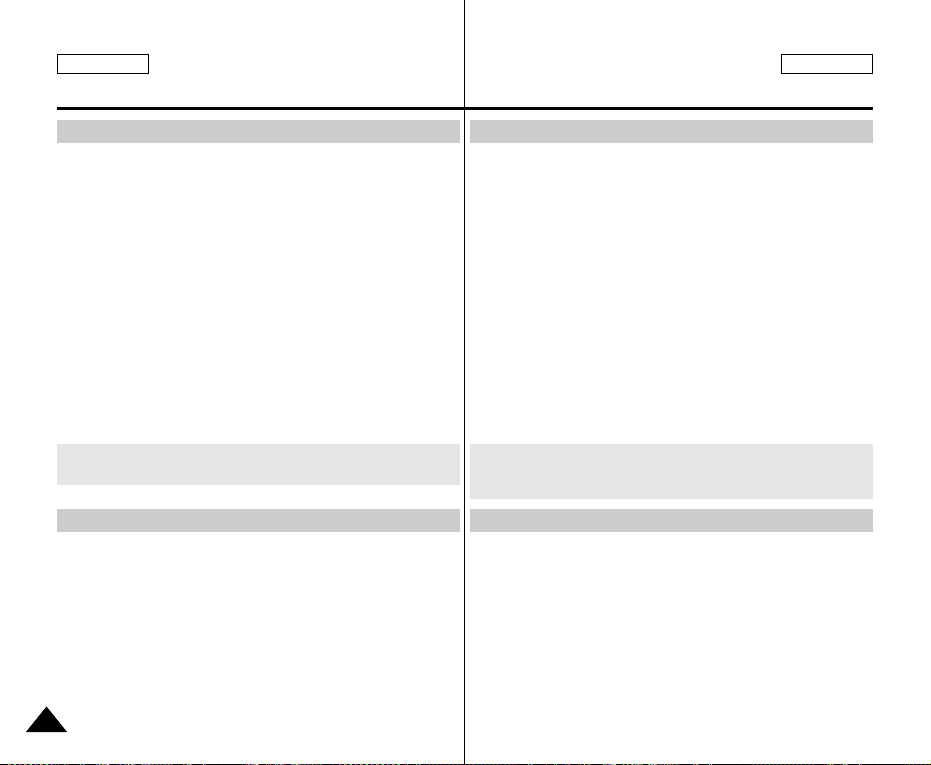
ENGLISH FRANÇAIS
Notes and Safety Instructions Remarques et consignes de sécurité
Notes regarding the Battery Pack
■
Be sure to use a recommended battery pack as described on page
22. The batteries are available at a SAMSUNG retailer.
■
Make sure that the Battery pack is fully charged before starting to
record.
■
To preserve battery power, keep your Camcorder turned off when
you are not operating it.
■
If your Camcorder is in CAMERA mode, and it is left in STBY mode
without being operated for more than 5 minutes with a tape
inserted, it will automatically turn itself off to protect against
unnecessary battery discharge.
■
Make sure that the Battery pack is fitted firmly into place.
Do not drop the Battery pack. Dropping the Battery pack may
damage it.
■
A brand-new Battery pack is not charged.
Before using the Battery pack, you need to charge it completely.
■
Fully discharging a Lithium-Ion battery damages the internal cells.
The Battery pack may be prone to leakage when fully discharged.
When the battery reaches the end of its life, please contact your local dealer.
The batteries have to be dealt with as chemical waste.
Notes regarding the Video Head Cleaning
■
To ensure normal recording and a clear picture, clean the video
heads regularly.
If a square block-shape distorts playback, or only a blue screen is
displayed, the video heads may be dirty.
If this happens, clean the video heads with a dry type cleaning
cassette.
■
Do not use a wet type cleaning cassette. It may damage the video
heads.
Remarques concernant la batterie
■
Assurez-vous d'utiliser une batterie adaptée comme indiqué en
page 22. Ces batteries sont disponibles chez les revendeurs
SAMSUNG.
■
Assurez-vous que la batterie est complètement chargée avant de
commencer l’enregistrement.
■
Afin de ménager la batterie, éteignez votre caméscope lorsque
vous ne vous en servez pas.
■
Si votre caméscope est en mode CAMERA et reste en mode STBY
sans être utilisé pendant plus de cinq minutes alors qu’une cassette
est chargée, il s’éteint automatiquement pour éviter que la batterie
ne se décharge inutilement.
■
Vérifiez que la batterie est insérée correctement.
Ne laissez jamais tomber la batterie. Cela risquerait de l’endommager.
■
Les batteries neuves ne sont jamais chargées.
Avant d’en utiliser une, il vous faut donc la charger complètement.
■
Les éléments internes risquent de s’abîmer si la batterie lithium-ion
est complètement déchargée. La batterie risque de fuir si elle est
complètement déchargée.
Lorsque la batterie arrive en fin de vie, veuillez prendre contact avec votre
revendeur le plus proche.
Les batteries doivent être traitées comme des déchets chimiques.
Remarques concernant le nettoyage des têtes vidéo
■
Afin de garantir un enregistrement normal et des images nettes,
nettoyez régulièrement les têtes vidéo.
Si une image de forme carrée perturbe la lecture ou si un écran
bleu s’affiche, les têtes vidéo sont probablement sales.
Dans ce cas, nettoyez les têtes vidéo avec une cassette de
nettoyage à sec.
■
N’utilisez pas de cassette de nettoyage utilisant un liquide sous
peine d’abîmer les têtes vidéo.
88
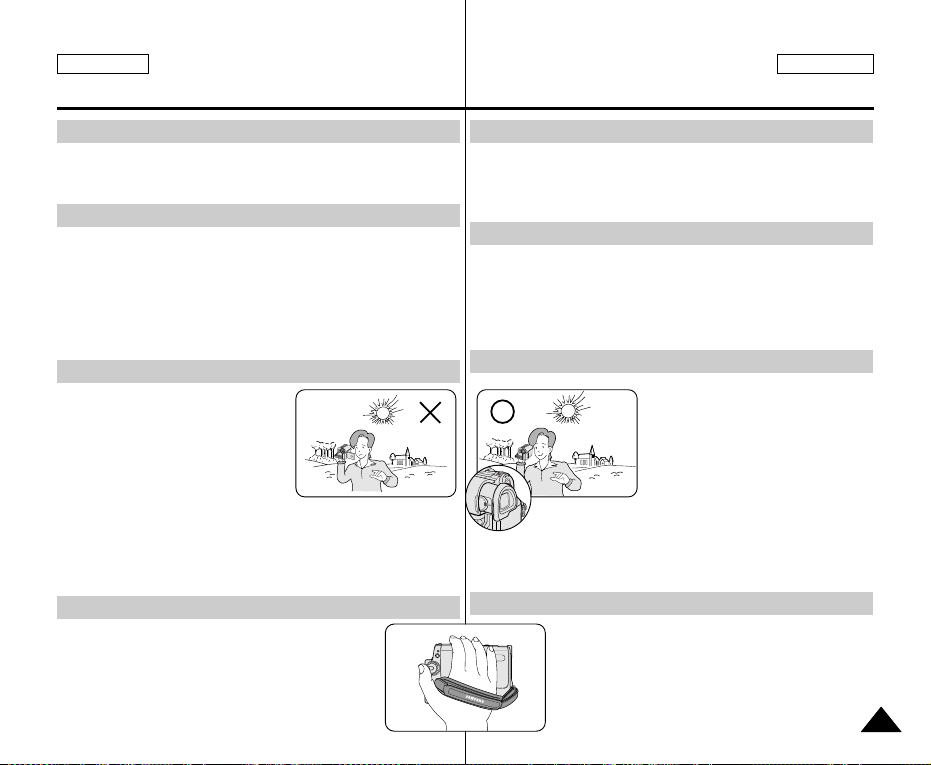
ENGLISH FRANÇAIS
Notes and Safety Instructions Remarques et consignes de sécurité
Note regarding the Lens
Do not film with the camera lens pointing directly at the sun.
Direct sunlight can damage the CCD(Charge Coupled Device).
Notes regarding electronic Viewfinder
1. Do not position the Camcorder such that the Viewfinder is pointing
towards the sun.
Direct sunlight can damage the inside of the Viewfinder. Be careful
when placing the Camcorder under sunlight or near a window
exposed to sunlight.
2. Do not pick up the Camcorder by holding the Viewfinder.
3. Applying excessive force to the Viewfinder may damage it.
Notes regarding ‘Record’ or ‘Playback’ Using the LCD Screen
1. The LCD screen has been
manufactured using high precision
technology. However, there may be
tiny dots (red, blue or green in
color) that appear on the LCD
screen. These dots are normal and
do not affect the recorded picture in
anyway.
2. When you use the LCD screen under direct sunlight or outdoors,
it maybe difficult to see the picture clearly.
If this occurs, we recommend using the Viewfinder.
3. Direct sunlight can damage the LCD screen.
Notes regarding the Hand Strap
■
To ensure a steady picture while filming, check that
the hand strap is properly adjusted.
■
Do not force your hand into the hand strap as you
could damage it.
Remarques concernant l’objectif
Ne filmez pas alors que l’objectif du caméscope est orienté en
direction du soleil.
Une exposition directe au soleil peut endommager la mémoire à
transfert de charge.
Remarques sur le viseur électronique
1. Evitez de viser le soleil lorsque vous êtes en train de filmer.
La lumière directe du soleil est susceptible d’endommager l’intérieur
du viseur. Ne placez pas le caméscope au soleil ou près d’une
fenêtre recevant les rayons du soleil.
2. Ne saisissez jamais le caméscope par le viseur.
3. En manipulant le viseur trop brutalement, vous risquez de l’endommager.
Remarques concernant l’enregistrement ou la lecture à l’aide de l’écran ACL
1. L’écran ACL est un composant de
haute précision.
Il se peut toutefois que de petits
points (rouges, bleus ou verts)
apparaissent sur celui-ci.
Ce phénomène est normal et n’a
aucune influence sur l’image
enregistrée.
2. Lorsque vous utilisez l’écran ACL en plein soleil ou à
l’extérieur, il se peut que l’image soit difficile à voir.
Nous vous recommandons dans ce cas de recourir au
viseur.
3. La lumière directe du soleil est susceptible d’endommager l’écran ACL.
Remarques concernant la dragonne
■
Pour garantir la stabilité de l’image pendant que vous
filmez, vérifiez que la dragonne est bien réglée.
■
Ne forcez pas sur la dragonne pour passer votre main
car vous risqueriez de l’endommager.
99
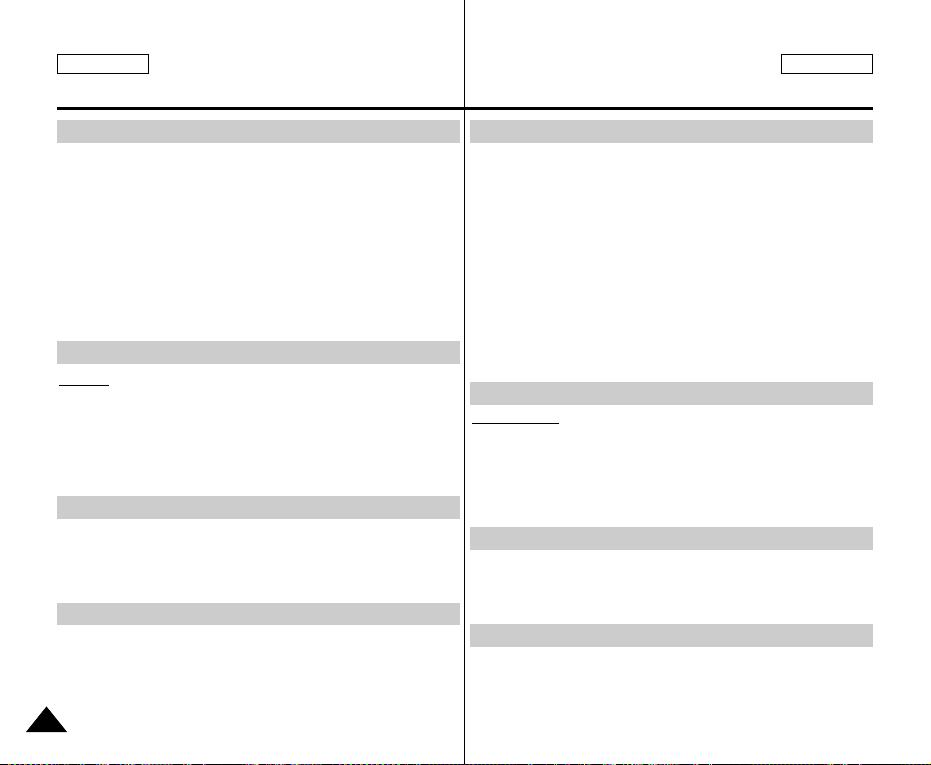
ENGLISH FRANÇAIS
Notes and Safety Instructions Remarques et consignes de sécurité
Precautions regarding the Lithium battery
1. The camcorder’s built-in lithium battery maintains the clock function
Remarques concernant la dragonne
1. La pile au lithium interne du caméscope assure le fonctionnement
and user settings, even if the battery pack or AC adapter is removed.
2. The lithium battery for the camcorder lasts about 3 months under
normal operation from the time of installation.
2. La durée de vie de la pile au lithium du caméscope est d’environ
3. When the lithium battery becomes weak or is dead, the date/time
indicator will display “12:00 AM JAN. 1,2005” when you set the
Date/Time to On.
3.
When this occurs, connect the camcorder to power to fully recharge
the built-in lithium battery. If the same problem occurs with a fully
recharged battery, contact a Samsung authorized Service Center to
replace the battery.
Precautions regarding the external lithium battery for the remote control
arning:
W
■
Keep the LITHIUM BATTERY(Remote Control) out of reach of
children.
Should a battery be swallowed, consult a doctor immediately.
■
Danger of explosion if battery is incorrectly replaced.
Précautions concernant la pile au lithium externe de la télécommande
Avertissement :
■
Replace only with the same or equivalent type.
■
Servicing
Do not attempt to service this Camcorder yourself.
Opening or removing covers may expose you to dangerous voltage or
other hazards.
Refer all servicing to qualified service personnel.
Replacement Parts
When replacement parts are required, be sure the service technician
has used replacement parts specified by the manufacturer
and having the same characteristics as the original part.
Unauthorized substitutions may result in fire, electric shock or other
hazards.
1010
Dépannage
N’essayez pas de réparer vous-même ce caméscope.
En ouvrant ou en retirant les capots, vous vous exposez à des
tensions électriques dangereuses et à d’autres risques.
Confiez toute réparation à un technicien qualifié.
Pièces de rechange
Lorsque des pièces doivent être changées, assurez-vous que le
réparateur utilise des pièces de rechange spécifiées par le fabricant,
possédant les mêmes caractéristiques que celles d'origine.
L’utilisation de toute pièce de rechange non agréée pourrait
notamment occasionner un incendie ou une électrocution.
de l’horloge et garde en mémoire les réglages personnalisés,
même lorsque la batterie ou l’adaptateur CA est retiré(e).
3 mois à partir de son installation dans des conditions d’utilisation
normales.
Lorsque la pile au lithium devient faible ou est complètement
déchargée, le témoin d’horodatage affiche 12:00 AM JAN.1,2005 quand
vous réglez la fonction Date/Time <Date/Heure> sur On <Marche>.
Dans ce cas, branchez le caméscope sur la source d’alimentation
pour recharger complètement la batterie au lithium interne. Si le
même problème se reproduit alors que la batterie est complètement
rechargée, contactez le centre de service technique agréé
Samsung pour la remplacer.
Conservez la PILE AU LITHIUM (télécommande) hors de portée
des enfants. En cas d'ingestion de la pile, consultez un médecin
immédiatement.
Il existe un risque d’explosion si la pile n'a pas été remise en place
correctement. Assurez-vous de remplacer la pile usagée par une
pile neuve identique ou du même type.
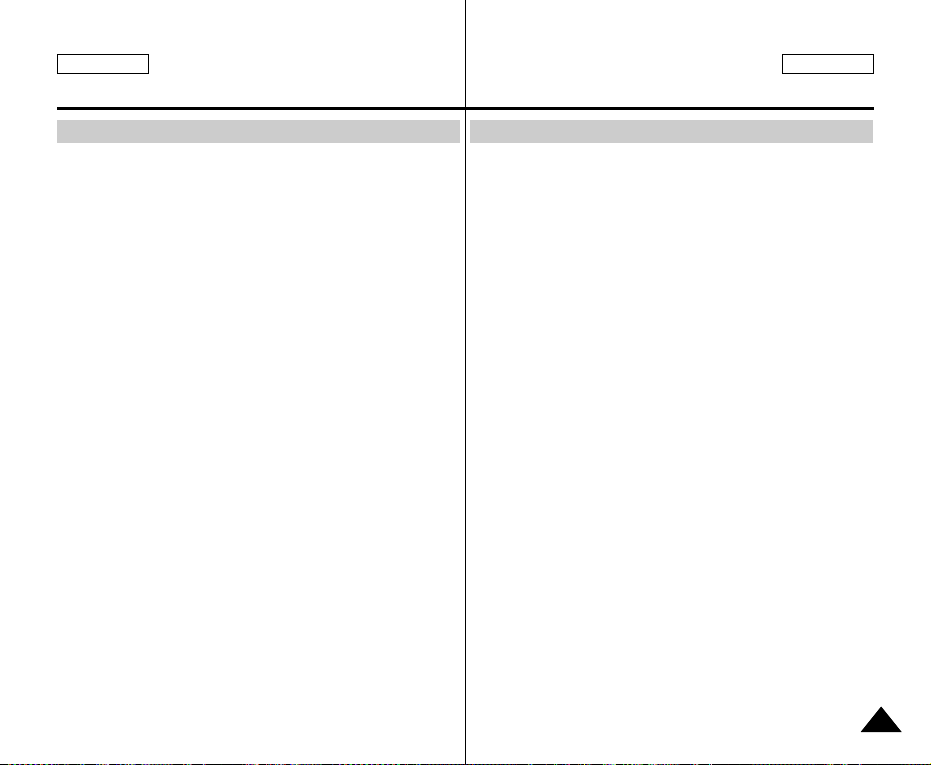
ENGLISH FRANÇAIS
Getting to Know Your Camcorder Familiarisez-vous avec votre caméscope
Features
■
Multi OSD Language
You can select the desired OSD language from OSD List.
■
Digital Data Transfer Function with IEEE1394
By incorporating the IEEE1394 (i.LINK™: i.LINK is a serial data transfer protocol and
interconnectivity system, used to transmit DV data) high speed data transport port, both
moving and still images can be transferred to a PC, making it possible to produce or edit
various images.
■
USB Interface for Digital Image Data Transfer
You can transfer images to a PC using the USB interface without an add-on card.
■
PHOTO
The photo function lets you capture an object as a still image along with sound, in camera
mode.
■
900x Digital Zoom
The 900x Digital Zoom allows you to magnify an image up to 900 times its original size.
■
Color TFT LCD
A high-resolution color TFT LCD gives you clean, sharp images as well as the ability to
review your recordings immediately.
■
Digital Image Stabilizer (DIS)
The DIS compensates for any handshake, reducing unstable images, particularly at high
magnification.
■
Various Digital Effects
The digital effects allows you to give your films a special look by adding various special
effects.
■
Back Light Compensation (BLC)
The BLC function compensates for the bright background behind a subject you're
recording.
■
Program AE
The program AE enables you to alter the shutter speed and aperture to suit the type of
scene/action to be filmed.
■
Digital Still Camera Function
- Using Memory Card, you can easily record and play back standard still images..
- You can transfer standard still images on the Memory Card to your PC using the USB
interface.
■
MPEG Recording
MPEG recording makes it possible to record video onto a Memory Card.
■
Multi Memory Card Slot (SC-D455/D457 only)
Multi Memory Card slot is compatible with Memory Stick, Memory Stick PRO, MMC and
SD.
■
Built-in Memory (SC-D455/D457 only)
You can use digital still camera functions without a separate external Memory Card, using
the built-in memory installed in your Camcorder. (SC-D455: 32MB/SC-D457: 64MB)
Fonctions
■
Affichage à l’écran en plusieurs langues
Choisissez la langue d’affichage à l’écran désirée d’après la liste OSD.
■
Fonction de transfert de données numériques IEEE1394
Bénéficiant de la norme IEEE1394 (i.LINK™ : i.LINK est un protocole de transfert de
données en série et un système d’interconnexion permettant de transférer des données
vidéo numériques (DV, digital video), les séquences animées comme les images figées
peuvent être transférées vers un ordinateur, ce qui permet de visionner ou de modifier
plusieurs images.
■
Interface USB pour le transfert d’images numériques
Vous pouvez transférer des images vers un ordinateur en utilisant l’interface USB sans
avoir besoin de carte supplémentaire.
■
PHOTO
En mode Camera, une fonction vous permet de photographier une scène tout en conservant
le son.
■
Zoom numérique 900x
Permet de grossir une image jusqu’à 900 fois sa taille d’origine.
■
Ecran ACL-TFT couleur
Un écran ACL-TFT couleur de haute résolution vous donne des images propres et nettes
et vous permet de visionner vos enregistrements immédiatement.
■
Stabilisateur d’image numérique (DIS)
Le DIS atténue les tremblements, réduisant ainsi le nombre d’images instables,
notamment dans le cas des gros plans.
■
Quelques effets spéciaux numériques
Intégrés à vos images, les effets spéciaux numériques permettent de leur donner une
touche d’originalité.
■
Compensation de contre-jour (BLC <Contre-jour>)
La fonction BLC <Contre-jour> atténue un arrière-plan trop clair derrière le sujet que vous
enregistrez.
■
Program AE <Exposition automatique programmable>
La fonction Program AE <Prog. AE> vous permet d’adapter la vitesse et l’ouverture de
l’obturateur au type de scène ou d’action à filmer.
■
Appareil photo numérique
Vous pouvez facilement enregistrer et lire des images figées au format standard à l’aide de la
carte mémoire.
- Vous pouvez transférer des images figées standard de la carte mémoire vers votre PC
à l’aide de l’interface USB.
■
Enregistrement MPEG
L’enregistrement MPEG permet de stocker un enregistrement vidéo sur la carte mémoire.
■
Fente multi-cartes (SC-D455/D457 uniquement)
La fente multi-cartes mémoire peut accepter des Memory Stick, Memory Stick PRO ainsi que des
cartes MMC et SD.
■
Mémoire interne (SC-D455/D457 uniquement)
Vous pouvez utiliser les fonctions d’appareil photo numérique sans carte mémoire externe
grâce à la mémoire interne de votre caméscope. (SC-D455 : 32 Mo/SC-D457 : 64 Mo)
1111
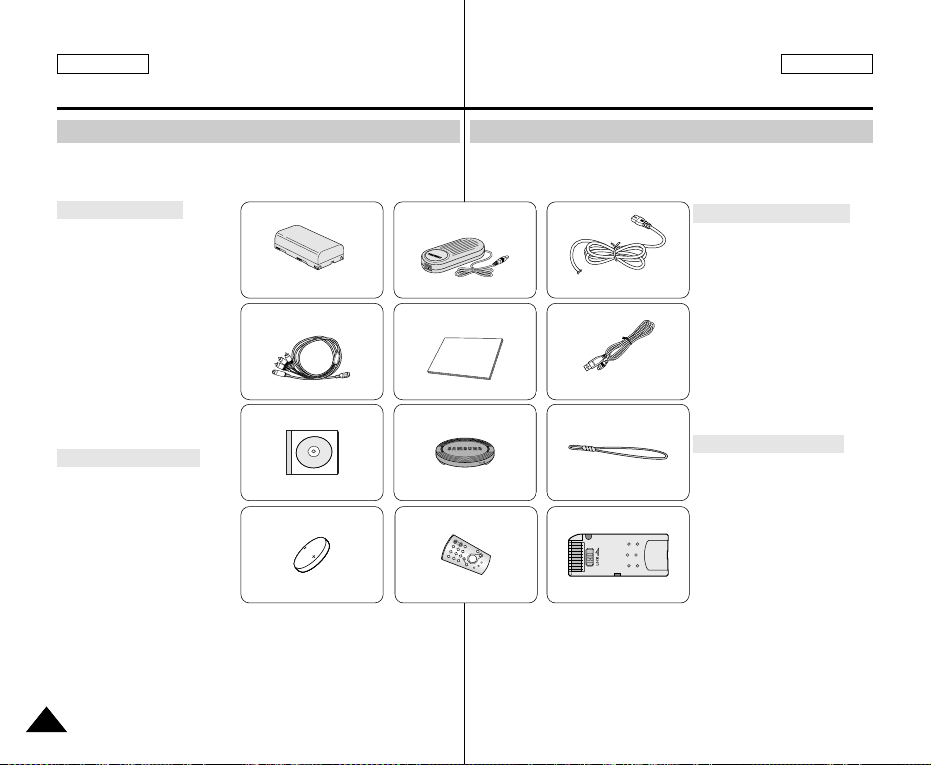
ENGLISH FRANÇAIS
Getting to Know Your Camcorder Familiarisez-vous avec votre caméscope
Accessories Supplied with Camcorder
Make sure that the following basic accessories are supplied with your digital
video camera.
Basic Accessories
1. Lithium Ion Battery Pack
2. AC Power Adapter (AA-E8
TYPE)
3. AC Cord
4. Multi-AV Cable (Audio/Video/
S-Video Cable)
5. Instruction Book
6. USB Cable
7. Software CD
8. Lens Cover
9. Lens Cover Strap
Optional Accessories
10. Lithium Battery for Remote
Control. (TYPE: CR2025)
(SC-D457 only)
11. Remote Control
(SC-D457 only)
12. Memory Stick
1. Lithium Ion Battery Pack 2. AC Power Adapter
4. Multi-AV Cable
(Audio/Video/S-Video Cable)
7.Software CD 8. Lens Cover 9. Lens Cover Strap
10. Lithium Battery
(CR2025)
(AA-E8 TYPE)
5. Instruction Book
11. Remote Control 12. Memory Stick
Accessoires livrés avec le caméscope
Vérifiez que les accessoires suivants ont bien été fournis avec votre caméscope
numérique.
3. AC Cord
6. USB Cable
Accessoires principaux
1. Batterie lithium-ion
2. Adaptateur CA
(TYPE AA – E8)
3. Cordon CA
4. Câble multi AV (câble
audio/vidéo/S-vidéo)
5. Manuel d’utilisation
6. Câble USB
7. CD d’installation des logiciels
8. Cache-objectif
9. Cordon du cache-objectif
Accessoires en option
10. Pile au lithium pour la
télécommande.
(de type : CR2025)
(SC-D457 uniquement)
11. Télécommande
(SC-D457 uniquement)
12. Carte Memory Stick
1212
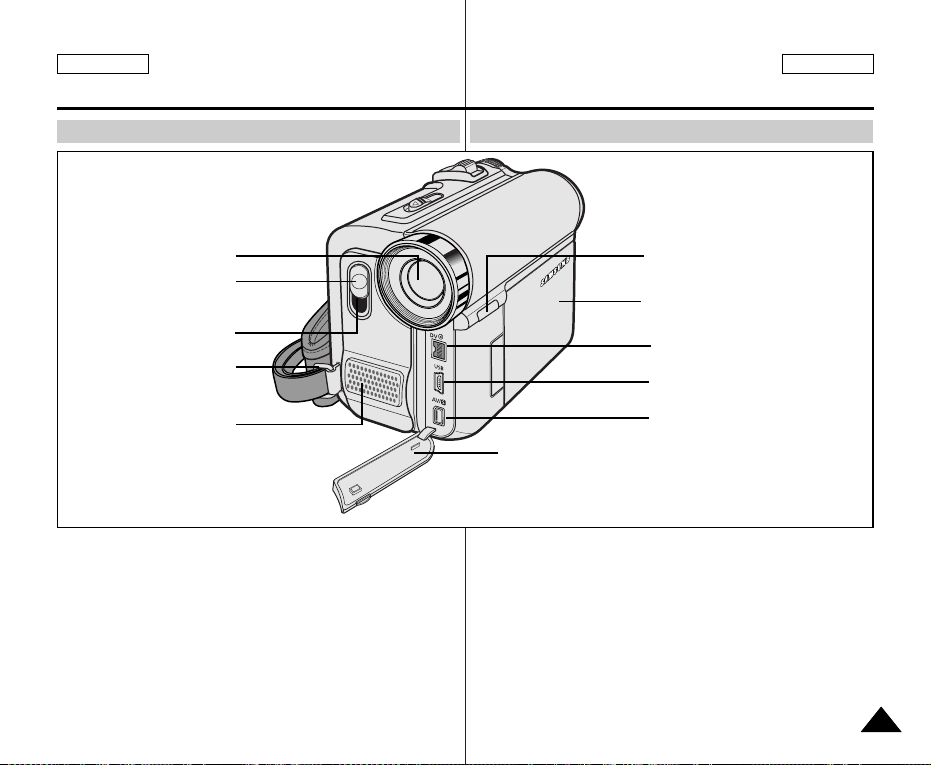
ENGLISH FRANÇAIS
Getting to Know Your Camcorder Familiarisez-vous avec votre caméscope
Front & Left View Vue de l’avant et du côté gauche
2. LED Light
(SC-D455/D457 only)
3. Remote Sensor
(SC-D457 only)
4. Hand Strap Hook
5. Internal MIC
1. Lens
2. LED Light
(see page 49)
(SC-D455/D457
only)
3. Remote sensor
(SC-D457 only)
1. Lens
4. Hand Strap Hook
5. Internal MIC
6. EASY.Q button
(see page 40)
7. TFT LCD Screen
8. IEEE1394 Jack
9. USB Jack
10. AV/S-Video Jack
11. Jack Cover
11. Jack Cover
1. Objectif
2. Diode lumineuse
(voir page 49)
(SC-D455/D457
uniquement)
3. Capteur de la
télécommande
(SC-D457
uniquement)
6. EASY.Q button
7. TFT LCD Screen
8. IEEE1394 Jack
9. USB Jack
10. AV/S-Video Jack
4. Boucle de la
dragonne
5. Micro interne
6. Bouton EASY.Q
(voir page 40)
7. Ecran ACL-TFT
8. Prise IEEE1394
9. Prise USB
10. Prise AV/S-Vidéo
11. Cache-prises
1313
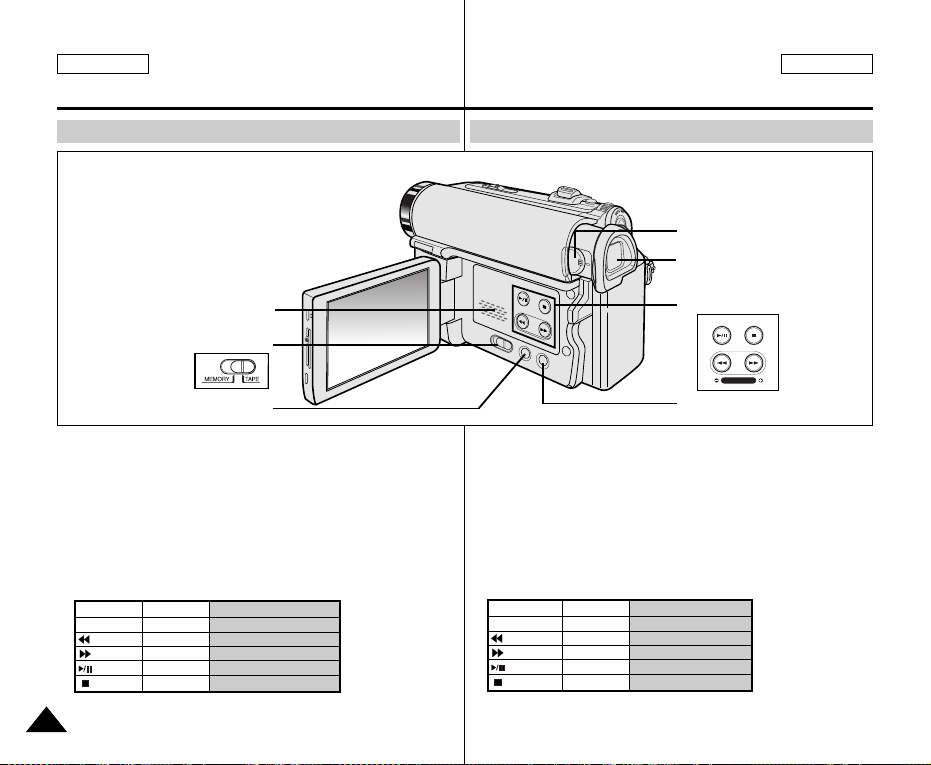
ENGLISH FRANÇAIS
S.SHOW MULTI
FADE BLC
REC SEARCH
Getting to Know Your Camcorder Familiarisez-vous avec votre caméscope
Left Side View Vue du côté gauche
4. Focus Adjustment Knob
5. Viewfinder
1. Speaker
2. Mode Switch
(MEMORY/TAPE)
3. DISPLAY (see page 25)
4. Focus adjustment knob
5. Viewfinder
6. Function buttons
1414
1. Speaker
2. Mode Switch
3. DISPLAY
7. COLOR NITE/PB ZOOM
(see page 49/74)
PLAYER CAMERA M.Player
- EASY.Q -
: REW REC SEARCH – REV
: FF REC SEARCH + FWD
: PLAY/STILL FADE S.SHOW(SLIDE SHOW)
: STOP BLC MULTI
1. Haut-parleur
2. Interrupteur Mode
(MEMORY/TAPE)
3. Bouton Display (voir page 25)
4. Bouton de réglage de la mise au
point
5. Viseur
PLAYER CAMERA M.Player
- EASY.Q -
: Ret.Rapide REC SEARCH - REV
: Av.Rapide REC SEARCH + FWD
:
LECTURE/PAUSE
: ARRET BLC MULTI
FADE SLIDE SHOW
6. Function buttons
7. COLOR NITE/PB ZOOM
6. Boutons de fonctionnement
7. COLOR NITE/PB ZOOM
(voir page 49/74)
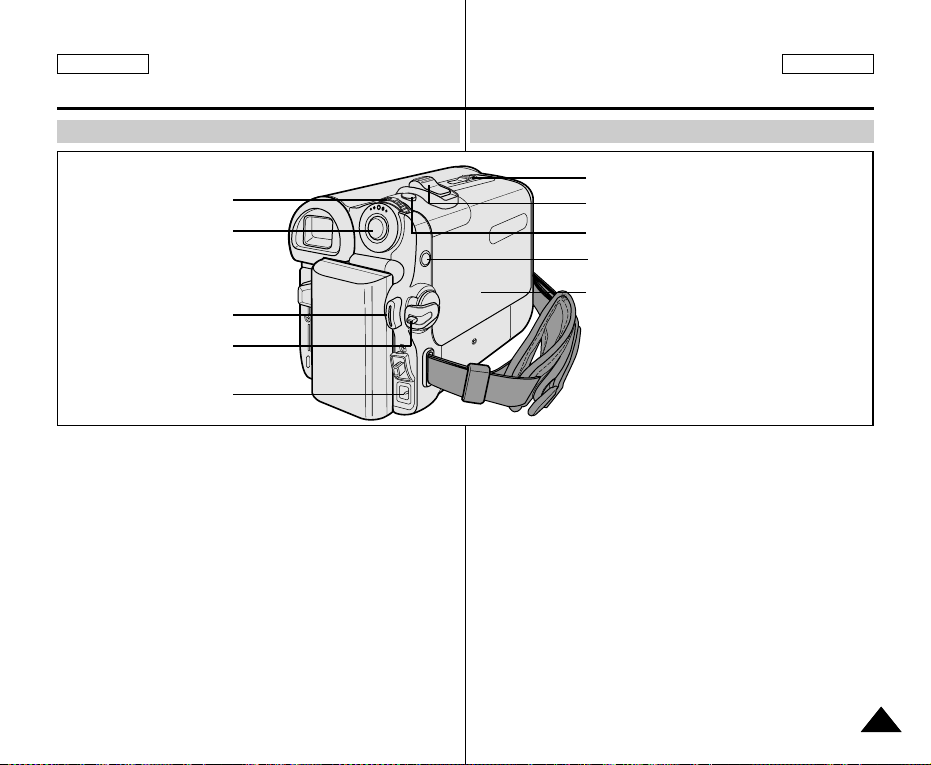
ENGLISH FRANÇAIS
Getting to Know Your Camcorder Familiarisez-vous avec votre caméscope
Right & Top View Vue du dessus et du côté droit
6. TAPE EJECT
1. Menu Selector (VOL/MF)
2. MENU button
3. Start/Stop button
4. Power Switch
5. DC Jack
7. Zoom Lever
8. PHOTO button
9. External MIC
10. Cassette Door
1. Menu Selector (VOL/MF)
2. MENU button
3. Start/Stop button
4. Power Switch (CAMERA or
PLAYER)
5. DC jack
6. TAPE EJECT
7. Zoom Lever
8. PHOTO button
(see page 67)
9. External MIC
10. Cassette Door
1. Selceteur de menu (VOL/MF)
2. Bouton MENU
3. Bouton Start/Stop
4. Interrupteur
(CAMERA ou PLAYER)
5. Prise CC
6. Bouton d’éjection de la cassette
7. Bouton de zoom
8. Bouton PHOTO
(voir page 67)
9. MICRO externe
10. Tiroir à cassette
1515
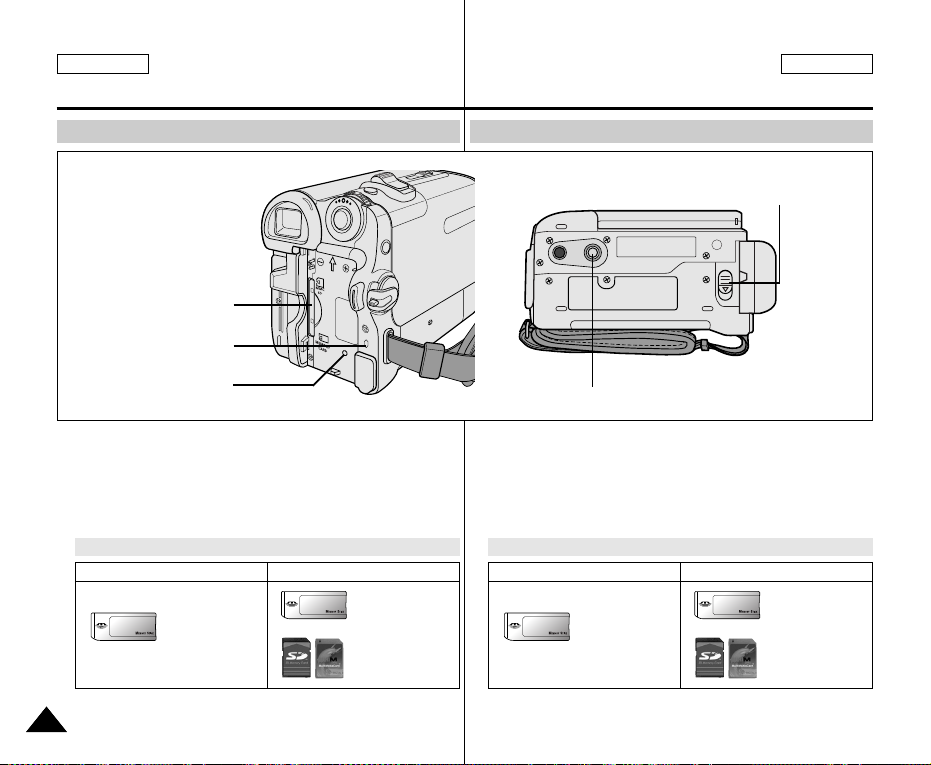
ENGLISH FRANÇAIS
Getting to Know Your Camcorder Familiarisez-vous avec votre caméscope
Rear & Bottom View Vue de l’arrière et du dessous
5. Battery Release
1. Memory Card Slot
2. Charging indicator
3. RESET button
1. Memory Card Slot
2. Charging indicator
3. RESET button
(see page 52)
Memory Card Slot (Usable Memory Card)
SC-D453 only
Memory Stick
Memory Stick PRO
1616
4. Tripod Receptacle
5. Battery Release
SC-D455/D457 only
Memory Stick
Memory Stick PRO
SD/MMC
4. Tripod Receptacle
1. Fente à carte mémoire
2. Témoin de charge
3. Bouton REINITIALISATION
(voir page 52)
Fente à carte mémoire (cartes utilisables)
SC-D453 uniquement
Memory Stick
Memory Stick PRO
4. Emplacement pour trépied
5. Bouton de déverrouillage
de la batterie
SC-D455/D457 uniquement
Memory Stick
Memory Stick PRO
SD/MMC
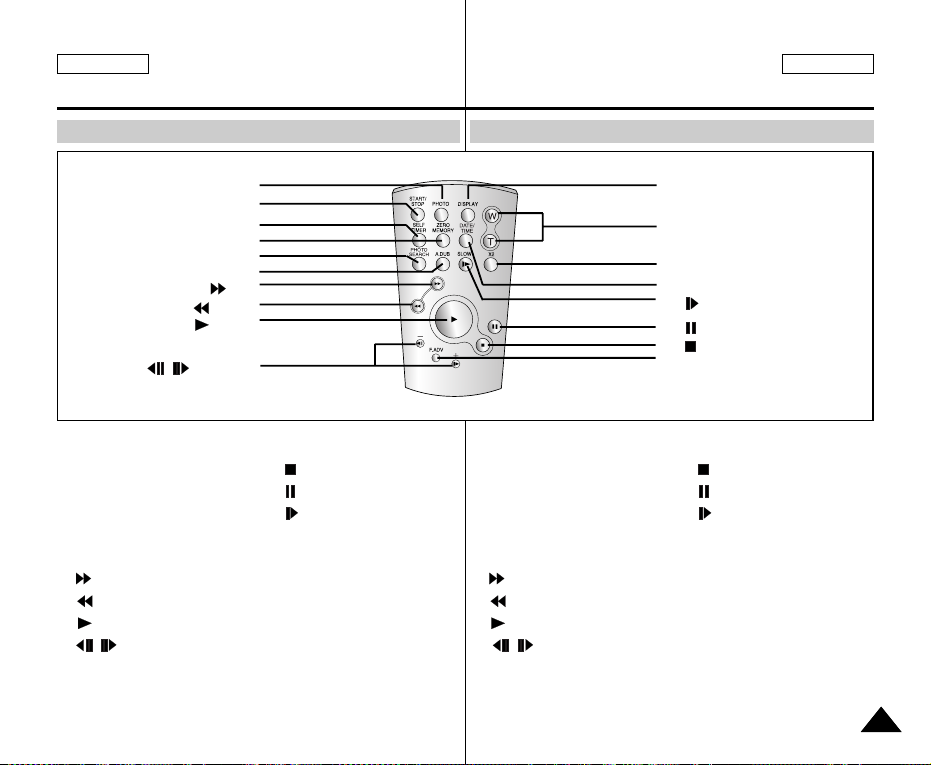
ENGLISH FRANÇAIS
Getting to Know Your Camcorder Familiarisez-vous avec votre caméscope
Remote Control (SC-D457 only) Télécommande (SC-D457 uniquement)
1. PHOTO
2. START/STOP
3. SELF TIMER
4. ZERO MEMORY
5. PHOTO SEARCH
6. A.DUB
7. (FF)
8. (REW)
9. (PLAY)
10. / (Direction)
1. PHOTO (see page 67)
2. START/STOP
3. SELF TIMER (see page 43)
4. ZERO MEMORY (see page 42)
5. PHOTO SEARCH (see page 67)
6. A.DUB (see page 76)
7. (FF)
8. (REW)
9. (PLAY)
10. /
(Direction) (see page 72)
11. F. ADV (see page 73)
12. (STOP)
13. (STILL)
14. (SLOW)
15. DATE/TIME
16. X2 (see page 73)
17. Zoom
18. DISPLAY
1. PHOTO (voir page 67)
2. START/STOP
3. SELF TIMER (voir page 43)
4. ZERO MEMORY (voir page 42)
5. PHOTO SEARCH (voir page 67)
6. A.DUB (voir page 76)
7. (Av.Rapide)
8. (Ret.Rapide)
9. (Lecture)
10. / (Touches
directionnelles)
(voir page 72)
18. DISPLAY
17. Zoom
16. X2
15. DATE/TIME
14. (SLOW)
13. (STILL)
12. (STOP)
11. F. ADV
11. F. ADV (voir page 73)
12. (ARRET)
13. (PAUSE)
14. (SLOW)
15. DATE/TIME
16. X2 (voir page 73)
17. Zoom
18. DISPLAY
1717
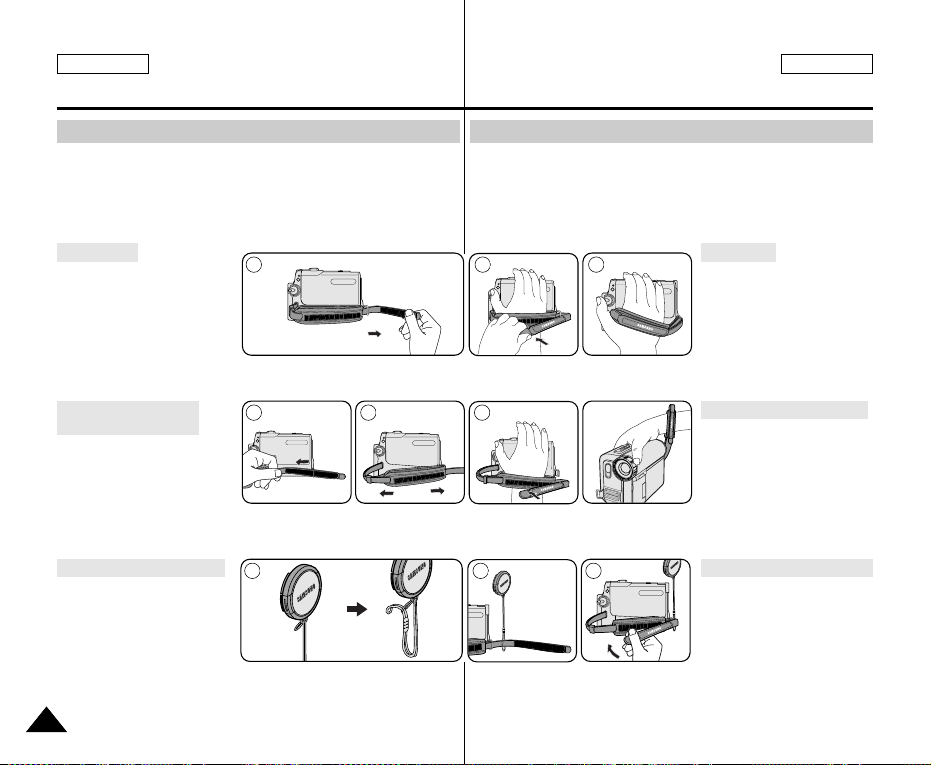
ENGLISH FRANÇAIS
Preparation
Prise en main
Adjusting the Hand Strap
It is very important to ensure that the Hand strap has been correctly
adjusted before you begin your recording.
The Hand strap enables you to:
- Hold the Camcorder in a stable, comfortable position.
- Press the ZOOM and Start/Stop button without having to
change the position of your hand.
Hand Strap
1. Insert the Hand strap into
the Hand strap hook on the
front side of the Camcorder
and pull its end through the
hook.
2.
Insert your hand into the
hand strap and adjust its
length for your convenience.
3. Close the Hand strap.
When You carry Your
Camcorder
1. Pull and open the Hand
strap cover to release the
Hand strap.
2. Remove it from the ring and
adjust its length.
3. Put your hand through the
Hand Strap and close the
cover of Hand Strap.
Attaching the Lens Cover
1. Hook up the Lens cover
with the Lens cover strap
as illustrated.
2. Hook up the Lens cover
strap to the Hand strap,
and adjust it following the
steps as described for the
Hand strap.
3. Close the Hand strap.
1818
1 2 3
1 2 3
1 2 3
Réglage de la dragonne
Il est primordial que la dragonne soit correctement réglée avant de
commencer tout enregistrement.
Grâce à cette dragonne, vous pouvez :
- tenir le caméscope en adoptant une position stable et confortable ;
- appuyer sur les boutons ZOOM et Start/Stop sans qu'il soit
nécessaire de déplacer votre main.
Dragonne
1. Introduisez la dragonne
dans la boucle qui se trouve
à l’avant du caméscope
puis tirez-la par l’extrémité.
2. Passez votre main dans la
dragonne puis ajustez la
longueur de cette dernière
à votre convenance.
3. Fermez la dragonne.
Transport du caméscope
1. Tirez sur la lanière
supérieure de la dragonne
pour la déplier.
2. Retirez-la de la boucle afin
d’ajuster sa longueur.
3. Passez votre main dans la
dragonne et fermez le
rabat.
Fixation du cache-objectif
1. Accrochez le cache-objectif
au cordon correspondant
comme sur l’illustration.
2. Attachez le cordon du cacheobjectif à la dragonne puis
ajustez-le en. suivant les
mêmes recommandations
que pour la dragonne.
3. Fermez la dragonne.
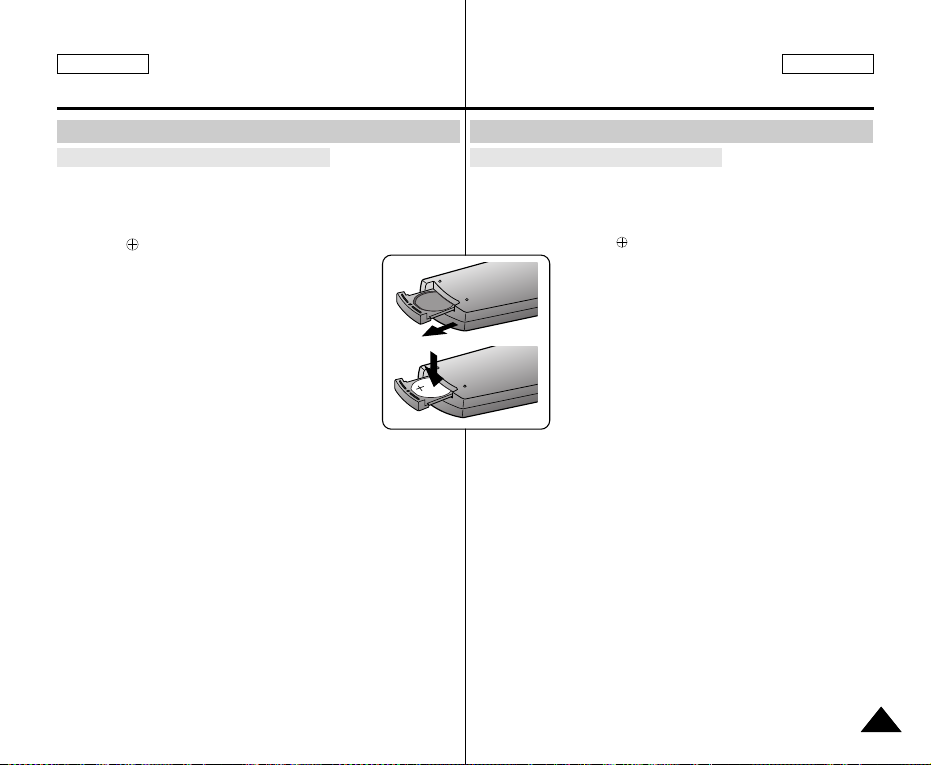
ENGLISH FRANÇAIS
Preparation
Prise en main
Lithium Battery Installation (SC-D457 only)
Battery Installation for the Remote Control
✤ You need to insert or replace the Lithium battery when:
- You purchase the Camcorder.
- The remote control doesn’t work.
✤ Position the Lithium battery in the Lithium battery holder, with the
positive ( ) terminal face up.
✤ Be careful not to reverse the polarity of the battery.
[ Notes ]
■
The Lithium battery must be inserted in the correct
direction.
■
Do not pick up the battery using tweezers or other
metal tools.
- This will cause a short circuit.
■
Do not recharge, disassemble, heat or immerse the
battery in water, to avoid the risk of explosion.
Warning: Keep the Lithium battery out of the reach
of the children.
Should any battery be swallowed, consult a doctor
immediately.
Insertion de la pile au lithium (SC-D457 uniquement)
Insertion de la pile de la télécommande
✤ Vous devez insérer ou remplacer la pile au lithium lorsque :
- vous venez d'acheter le caméscope ;
- la télécommande ne fonctionne pas.
✤ Placez la pile au lithium dans son compartiment, pôle
positif ( ) orienté vers le haut.
Faites attention à ne pas inverser les polarités.
✤
[ Remarque ]
■
La pile au lithium doit être insérée dans le bon
sens.
■
Ne retirez pas la pile à l’aide de pinces fines ou de
tout autre outil métallique.
- Cela provoquerait en effet un court-circuit.
■
La pile ne doit être ni rechargée, ni démontée, ni
chauffée, ni plongée dans l’eau afin d’éviter tout
risque d’explosion.
Avertissement : Conservez la pile au lithium hors
de portée des enfants.
En cas d'ingestion de la pile,
consultez un médecin
immédiatement.
1919
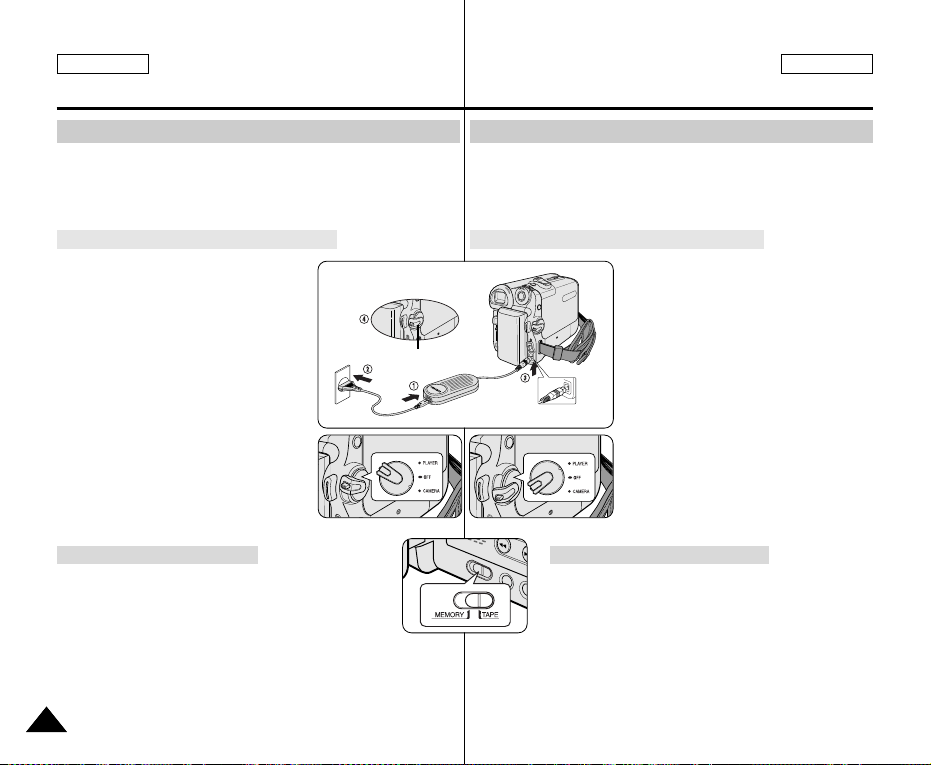
ENGLISH FRANÇAIS
Preparation Prise en main
Connecting a Power Source
There are two types of power source that can be connected to your
Camcorder.
- The AC Power adapter and AC Cord: used for indoor recording.
- The Battery pack: used for outdoor recording.
To use the AC Power Adapter and DC Cable
1. Connect the AC Power adapter to the AC
Cord.
2. Connect the AC Cord to a wall socket.
[ Notes ]
■
You must use an AA-E8 TYPE AC Power
adapter.
■
The plug and wall socket type may differ
according to your resident country.
3. Connect the DC cable to the DC jack
socket of the Camcorder.
4. Set the Camcorder to each mode by
holding down the tab on the Power
switch and turning it to the CAMERA or
PLAYER mode.
To Select the Camcorder Mode
✤ If you want to use this unit as a Camcorder, set the
Mode switch to TAPE.
✤ If you want to use this unit as a DSC (Digital Still
Camera), set the Mode switch to MEMORY.
Power Switch
<CAMERA mode> <PLAYER mode>
Branchement sur une source d'alimentation
Deux types de source d'alimentation peuvent être raccordés à votre
caméscope :
- l'adaptateur CA associé au cordon d'alimentation CA
(utilisables lorsque vous filmez en intérieur) ;
- la batterie (utilisable lorsque vous filmez en extérieur).
Utilisation de l'adaptateur CA et du cordon CC
1. Raccordez l'adaptateur CA au cordon
CA.
2. Branchez le cordon d'alimentation CA
sur une prise murale.
[ Remarques ]
■
Vous devez utiliser un adaptateur CA de
type AA-E8.
■
Le type de la fiche et de la prise murale
peut être différent en fonction du pays
dans lequel vous résidez.
3. Branchez le cordon CC sur la prise CC
de l'appareil.
4. Réglez le caméscope sur chaque mode
en tournant le sélecteur de l’interrupteur
Power sur CAMERA puis sur PLAYER.
Sélection du mode Caméscope
✤ Si vous souhaitez utiliser l’appareil comme
caméscope, réglez l’interrupteur Mode sur TAPE.
✤ Si vous souhaitez utiliser l’appareil comme appareil
photo numérique, réglez l’interrupteur Mode sur
MEMORY.
2020
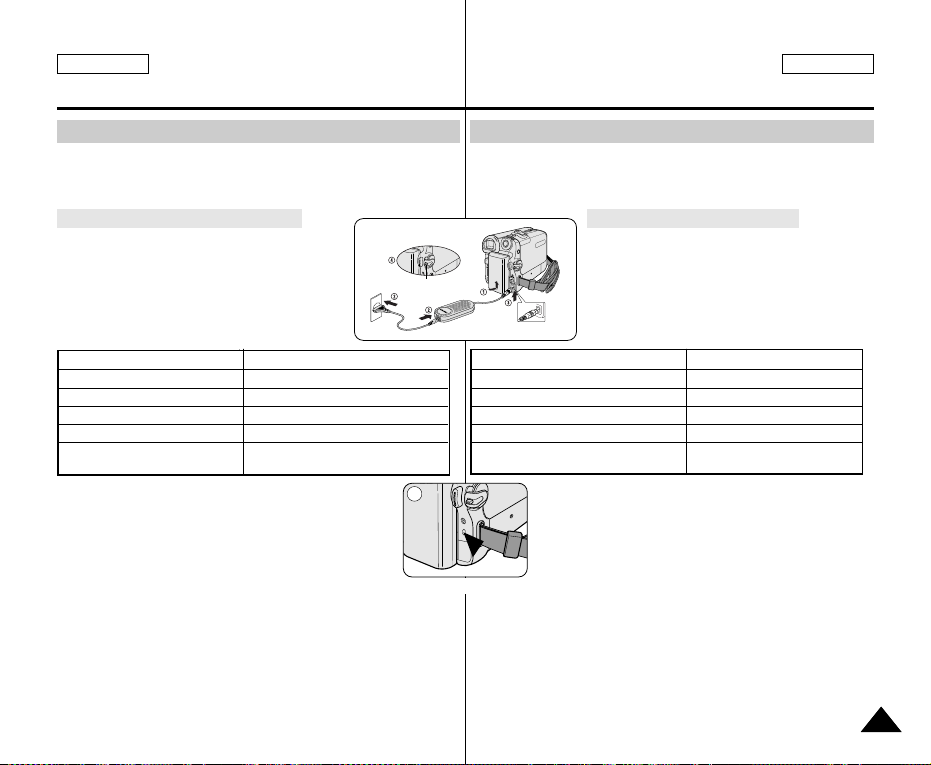
ENGLISH FRANÇAIS
Preparation Prise en main
Using the Lithium Ion Battery Pack
✤ The amount of continuous recording time available depends on
- The type and capacity of the Battery pack you are using.
- How often the zoom function is used.
It is recommended that you have several batteries available.
Charging the Lithium Ion Battery Pack
1. Attach the Battery pack to the Camcorder.
2. Connect the AC Power adapter to an AC Cord and
connect the AC Cord to a wall socket.
3. Connect the DC cable to the DC jack socket on the
Camcorder.
4. Turn the Power switch to OFF, and the charging
indicator will start to flash, showing that the battery is
charging.
Blinking time Charging rate
Once per second Less than 50%
Twice per second 50% ~ 75%
Three times per second 75% ~ 90%
Blinking stops and stays on 90% ~ 100%
On for a second and Error - Reset the Battery pack and
off for a second the DC cable
5. When the battery is fully charged, disconnect the Battery pack
and the AC Power adapter from the Camcorder.
Even with the Power switched OFF, the Battery pack will still
discharge.
[ Notes ]
■
The Battery may contain a slight charge at the time of purchase.
■
To prevent reduction in the life and capacity of the Battery pack,
always remove it from the Camcorder after it is fully charged.
■
The amount of continuous recording time available depends on:
- The type and capacity of the Battery pack you are using.
- How often the zoom is used.
- Type of use (Camcorder/Camera/With LCD screen etc.).
- Ambient temperature.
It is recommended to have additional battery packs available.
■
Even when the Power switched Off, the Battery pack will still discharge if it is
left attached to the device.
Power Switch
4
Utilisation de la batterie lithium-ion
✤ La durée d'enregistrement en continu disponible dépend de plusieurs facteurs :
- type et capacité de la batterie utilisée ;
- fréquence d'utilisation du zoom.
Il est recommandé de disposer de plusieurs batteries de rechange.
Charge de la batterie lithium-ion
1. Insérez la batterie dans le caméscope.
2. Raccordez l'adaptateur CA au cordon CA puis
branchez ce dernier sur une prise murale.
3. Branchez le cordon CC sur la prise CC de l'appareil.
4. Tournez l’interrupteur Power sur OFF : le témoin de
charge se met alors à clignoter, indiquant que la
batterie est en cours de charge.
Fréquence de clignotement Taux de charge
Une fois par seconde Inférieur à 50 %
Deux fois par seconde 50% ~ 75%
Trois fois par seconde 75% ~ 90%
Le clignotement cesse et le témoin reste allumé
Le témoin s'allume pendant une seconde Erreur – Replacez la batterie
et s'éteint la seconde suivante et le cordon CC
5. Une fois qu'elle est complètement chargée, débranchez la
batterie ainsi que l'adaptateur CA du caméscope.
La batterie se décharge même lorsque l’interrupteur Power est sur
[ Remarques ]
■
Il se peut que la batterie soit légèrement chargée au moment de l'achat.
■
<Charging indicator>
■
La durée d'enregistrement en continu disponible dépend de plusieurs facteurs :
- type et capacité de la batterie utilisée ;
- fréquence d'utilisation du zoom.
-
- température ambiante.
■
Si la batterie est laissée dans son logement, elle continue de se décharger,
même lorsque l’interrupteur Power est sur Off.
Pour empêcher une réduction de la capacité et de la durée de
vie de la batterie, retirez-la toujours du caméscope après l’avoir
complètement chargée.
mode d'utilisation (caméscope/appareil photo/visée à l'aide de l'écran ACL...) ;
Il est conseillé de prévoir des batteries supplémentaires.
90% ~ 100%
OFF
.
2121
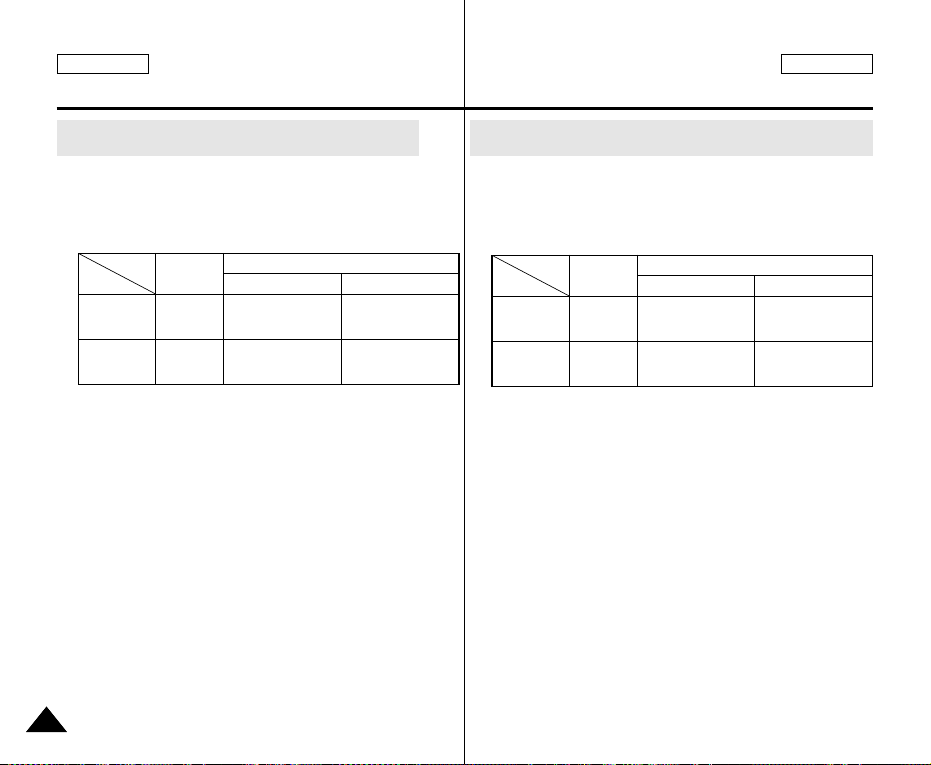
ENGLISH FRANÇAIS
Preparation
Prise en main
Table of continuous Recording Time based on Model and
Battery Type.
✤ If you close the LCD screen, it switches off and the Viewfinder
switches on automatically.
✤ The continuous recording time given in the table below are
approximations.
Actual recording time depends on usage.
Time
Charging
Battery
SB-LSM80
SB-LSM160
[ Notes ]
■
The Battery pack should be recharged in an environment between
32 °F (0 °C) and 104 °F (40 °C).
■
The Battery pack should never be charged in a room with a
temperature below 32 °F (0 °C).
■
The life and capacity of the Battery pack will be reduced if it is used
time
Approx.
1hr 20min
Approx.
3hr
Continuous recording time
LCD ON VIEWFINDER ON
Approx.
1hr 20min
Approx.
2hr 40min
in temperatures below 32 °F (0 °C) or left in temperatures above
104 °F (40 °C) for a long period of time, even when it is fully
recharged.
■
Do not put the Battery pack near any heat source (i.e. fire or a
heater).
■
Do not disassemble, apply pressure to or heat the Battery pack.
■
Do not allow the + and – terminals of the Battery pack to be shortcircuited. Doing so may cause leakage, overheating, or fire.
■
Use SB-LSM80 or SB-LSM160 Battery pack only.
■
Be sure to use a recommended battery pack as described above.
The batteries are available at a SAMSUNG retailer.
2222
Approx.
1hr 30min
Approx.
3hr
Tableau des durées d’enregistrement en continu selon le type et
le modèle de batterie.
✤ Si vous rabattez l'écran ACL, celui-ci s'éteint et le viseur est
automatiquement activé.
✤ Les durées d'enregistrement en continu présentées dans le tableau
ci-dessous sont approximatives.
La durée d'enregistrement réelle dépend du mode d'utilisation.
Intervalle de
Batterie
SB-LSM80
SB-LSM160
[ Remarques ]
■
Lors de la recharge de la batterie, la température doit être comprise
entre 0 et 40°C.
■
La batterie ne doit jamais être chargée lorsque la température
ambiante est inférieure à 0°C.
■
La durée de vie et la capacité de la batterie seront diminuées si
temps
Durée de
charge
Environ
1h 20
Environ 3h
Durée d'enregistrement en continu
Ecran ACL actif Viseur actif
Environ
1h 20
Environ
2h 40
Environ
1h 30
Environ
3h
celle-ci est utilisée alors que la température est inférieure à 0°C ou
stockée à une température supérieure à 40°C pendant une période
prolongée, même en cas de recharge complète.
■
Ne placez pas la batterie à proximité d'une source de chaleur (feu
ou appareil de chauffage, par exemple).
■
La batterie ne doit être ni démontée, ni forcée, ni chauffée.
■
Veillez à ce que les bornes + et – de la batterie ne soient pas courtcircuitées. De telles situations risqueraient en effet de provoquer
des fuites, une surchauffe ou encore un incendie.
■
N’utilisez que le modèle de batterie SB-LSM80 ou SB-LSM160.
■
Assurez-vous d'utiliser une batterie recommandée comme indiqué
ci-dessus. Ces batteries sont disponibles chez les revendeurs
SAMSUNG.
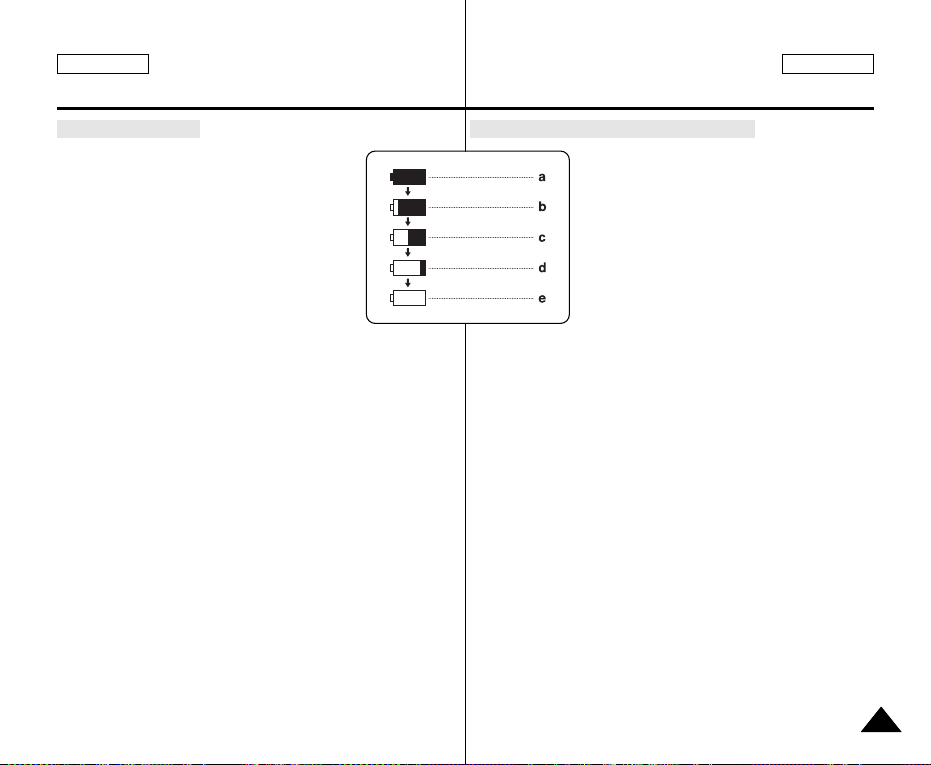
ENGLISH FRANÇAIS
Preparation
Prise en main
Battery Level Display
The battery level display indicates the amount of
power remaining in the Battery pack.
a. Fully charged
b. 20~40% used
c. 40~80% used
d. 80~95% used
e. Completely used (Blinking)
(The Camcorder will turn off soon.
Change the battery as soon as possible)
[ Notes ]
■
Please refer to the Table on page 22 for approximate continuous
recording time.
■
The recording time is affected by temperature and environmental
conditions.
■
The recording time shortens dramatically in a cold environment.
(Blinking)
The continuous recording time in the operating instructions are
measured using a fully charged Battery pack at 77 °F (25 °C) since
the environmental temperature and conditions vary. The remaining
battery time may differ from the approximate continuous recording
time given in the instructions.
Affichage du niveau de charge de la batterie
Le témoin du niveau de charge de la batterie
indique la quantité d'énergie restante à l'intérieur de
cette dernière.
a. Charge complète
b. 20 à 40 % utilisés
c. 40 à 80 % utilisés
d. 80 à 95 % utilisés
e. Batterie épuisée (le témoin de charge clignote)
(Le caméscope est sur le point de s’arrêter ;
changez la batterie aussitôt que possible.)
[ Remarques ]
■
Veuillez vous reporter au tableau de la page 22 pour connaître les
durées approximatives d’enregistrement en continu.
■
Ces durées sont dépendantes de la température et des conditions
d’utilisation.
■
Elle sont sensiblement réduites lorsqu’il fait froid.
Les durées d’enregistrement en continu données dans le manuel
d’utilisation ont été établies à l’aide d’une batterie complètement
chargée fonctionnant à 25°C.
Etant donné que la température et les conditions d’utilisation sont
variables, la durée d’enregistrement correspondant à la charge
restante de la batterie peut différer des valeurs données dans le
manuel.
2323
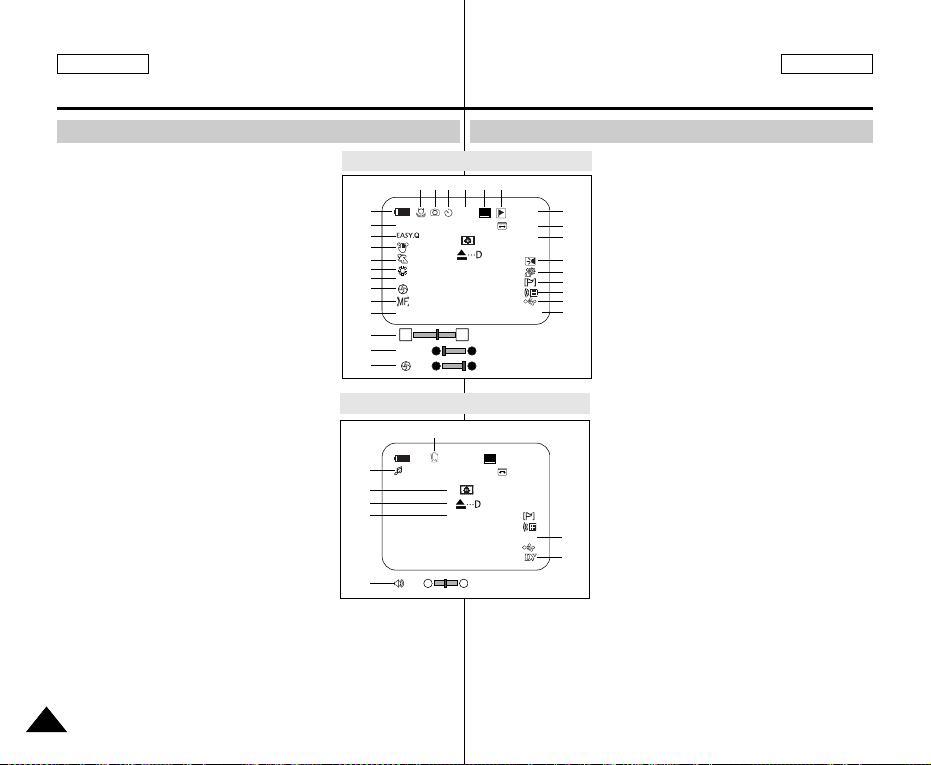
ENGLISH FRANÇAIS
Preparation
Prise en main
OSD (On Screen Display in Camera/Player Modes)
1. Battery Level
(see page 23)
2. Digital Effects mode
(see page 64)
3. EASY.Q (see page 60)
4. DIS (see page 62)
5. Program AE (see page 62)
6. White Balance mode
(see page 58)
7. Shutter Speed
(see page 56)
8. Exposure (see page 56)
9. Manual Focus
(see page 57)
10. Date/Time (see page 33)
11. Zoom (see page 44)
12. Color Nite (see page 49)
13. USB
14. Remote (see page 28)
(SC-D457 only)
15. Wind Cut (see page 55)
16. BLC (Back Light
Compensation)
(see page 48)
17. LED Light
(SC-D455/D457 only)
(see page 49)
18. Audio Mode (see page 54)
19. Remaining Tape
(measured in minutes)
20. Tape Counter
2424
21. Zero Memory
(SC-D457 only)
(see page 42)
22. Record Speed mode
23. Operating mode
24. Self Timer
(SC-D457 only)
25. Photo Image
26. Tele Macro
(see page 45)
27. Audio Playback
28. Volume Control
(see page 69)
29. DV IN (DV data transfer
mode) (see page 79)
30. AV IN (SC-D457 only)
31. Audio Dubbing
(SC-D457 only)
(see page 76)
32. DEW (see page 7)
33. Warning indicator
(see page 114)
34. Message line
(see page 114~115)
Affichage à l’écran en modes Camera/Player
OSD in Camera Mode
22 212325 2426
1
Art
2
3
4
5
6
7
S. 1/60
8
[29]
9
12:00 AM JAN. 1,2005 Color N.1/30
10
11
W T
7
S. 1/60
8
[29]
10Sec
†
†
STBY
No Tape !
SP
…
…
OSD in Player Mode
31
SP
27
32
33
34
28
12:00 AM JAN. 1,2005
[10]
√
No Tape !
…
†
0:00:11
14min
16BIt
0:00:00:10
14minSound[2]
16BIt
AV In
1. Niveau de charge
(voir page 23)
2. Mode Effets spéciaux
numériques (voir page 64)
20
3. EASY.Q (see page 40)
19
18
4. DIS (voir page 60)
5. Program AE <Prog. AE>
17
(voir page 62)
16
15
6. Mode White balance
14
<Bal. blancs>
13
12
(voir page 58)
7. Vitesse de l’obturateur
(voir page 56)
8. Exposition (voir page 56)
9. Manual Focus <M. focus>
(voir page 57)
10. Date/Time <Date/Heure>
(voir page 33)
11. Position du zoom
(voir page 44)
12. Color Nite (voir page 49)
13. USB
14. Télécommande
(voir page 28)
(SC-D457 uniquement)
30
15. Wind cut <Coupe Vent>
29
(voir page 55)
16. BLC (Compensation du
contre-jour)(voir page 48)
17. Diode lumineuse
(SC-D455/D457
uniquement)
(voir page 49)
18. Mode Audio
(voir page 54)
19. Bande restante
(en minutes)
20. Compteur de bande
21. Compteur à zéro
(SC-D457 uniquement)
(voir page 42)
22. Mode Vitesse
d’enregistrement
23. Mode de fonctionnement
24. Retardateur automatique
(SC-D457 uniquement)
25. Photo
26. Télé/MACRO
(voir page 45)
27. Lecture audio
28. Réglage du volume
sonore (voir page 69)
29. ENTREE DV IN (mode de
transfert de données DV)
(voir page 79)
30. Entrée AV IN
(SC-D457 uniquement)
31. Bande son
(SC-D457 uniquement)
(voir page 76)
32. CONDENSATION
(voir page 7)
33. Témoin d’avertissement
(voir page 114)
34. Ligne de message
(voir page 114~115)
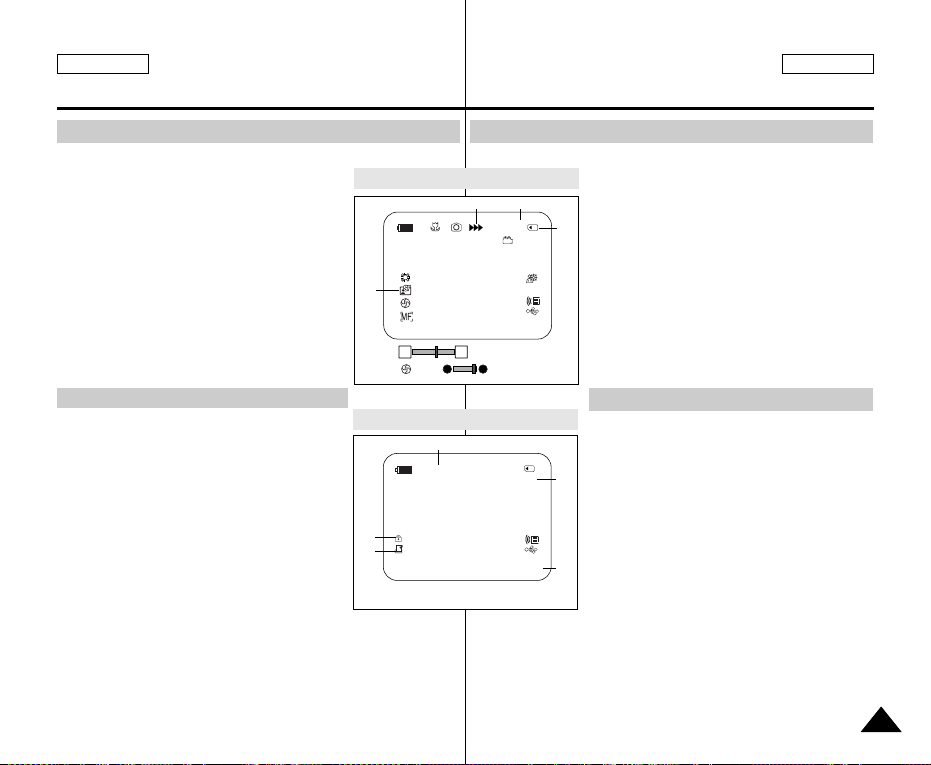
ENGLISH FRANÇAIS
Preparation
Prise en main
OSD (On Screen Display in M.Cam/M.Player Modes)
1. Photo Quality
2. CARD (Memory Card) indicator
3. Image Counter
OSD in M.Cam Mode
Total number of recordable still images.
4. Image Recording and Loading indicator
5. Erase Protection indicator (see page 96)
6. Print Mark (see page 107)
7. Folder Number-File Number (see page 88)
8. JPEG Image Size
9. Slide Show
1
12:00 AM JAN. 1,2005
W T
Turning the OSD (On Screen Display) On/Off
■
Turning OSD on/off
Press the DISPLAY button on the left side control
panel.
- Each press of the button toggles the OSD function
on and off.
- When you turn the OSD off,
In CAMERA Mode: The STBY, REC modes are
always displayed on the OSD, even when the OSD
is turned off and the key input is displayed for 3
seconds then turned off.
In PLAYER Mode: When you press any function
button, the function is displayed on the OSD for 3
seconds before it turns off.
■
Turning the Date/Time on/off
To turn the Date/Time on or off, access the menu and change the Date/Time
mode. (see page 33)
OSD in M.Player Mode
5
001
6
12:00 AM JAN. 1,2005 100-0002
[29]
[29]
9
Slide
Affichage à l’écran en modes M.Cam/M.Player
1. Qualité photo
2. Témoin CARTE (carte mémoire)
3. Compteur d'images
Nombre total d'images figées pouvant être
enregistrées
2
4. Témoin d’enregistrement et de chargement
d’image
5. Témoin de prévention des suppressions
accidentelles (voir page 96)
No Memory Card !
34
46
2 min
6. Impression (voir page 107)
7. Numéro du dossier/fichier (voir page 88)
8. Taille de l’image au format JPEG
…
†
9. Diaporama
Activation/Désactivation de l'affichage à l'écran
■
Activation/Désactivation de l'affichage à l'écran
Appuyez sur le bouton DISPLAY situé sur le côté
2/46
800X600
No Memory Card !
■
Activation/Désactivation de la fonction Date/Heure
Pour activer ou désactiver l’affichage de la date et de l’heure, allez dans le
menu et changez le mode Date/Heure. (voir page 33)
gauche de l’appareil.
- Chaque pression sur le bouton permet
8
alternativement d'activer et de désactiver la fonction
d'affichage à l'écran.
- Désactivation de l'affichage à l'écran
En mode CAMERA : Les modes STBY <Pause>
et REC <REC> s'affichent toujours à l'écran, même
lorsque l’affichage à l’écran est désactivé. Les
7
principales informations saisies apparaissent
pendant trois secondes avant de disparaître.
En mode PLAYER : Lorsque vous appuyez sur un
bouton de fonction, quel qu'il soit, la fonction
s'affiche à l'écran pendant trois secondes avant de
disparaître.
2525
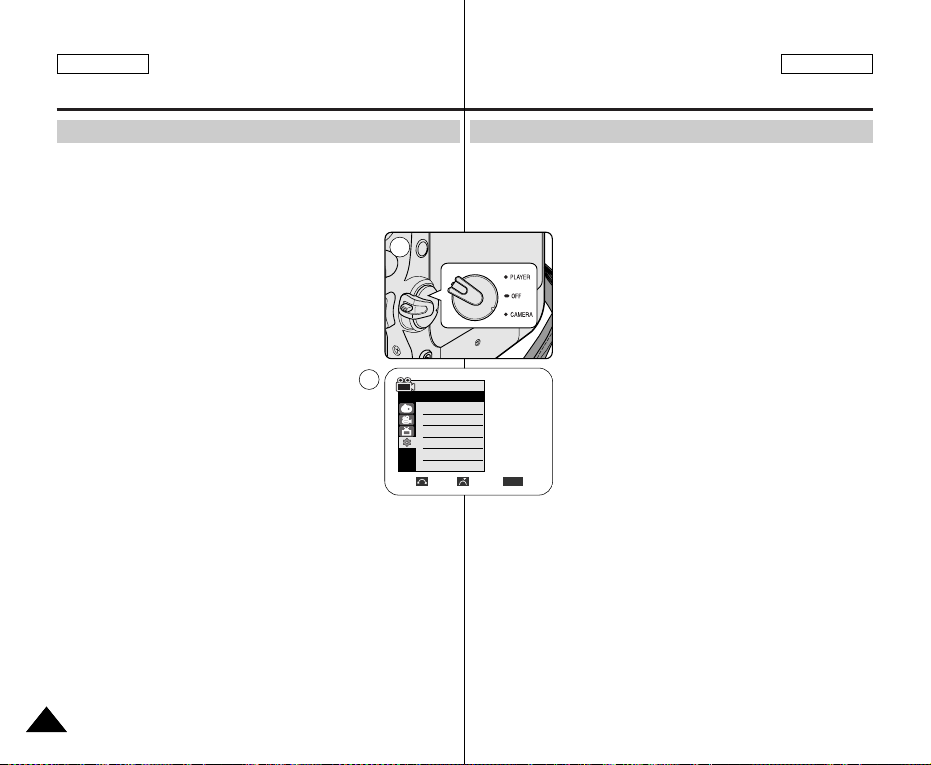
System Menu Setting
FRANÇAISENGLISH
Réglage du menu Système
Selecting the OSD Language
✤ The Language function works in Camera/Player/M.Cam/M.Player modes.
✤ Select the appropriate OSD language from OSD List.
1. Set the Power switch to CAMERA or PLAYER.
2. Set the Mode switch to TAPE or MEMORY.
3. Press the MENU button.
■
The menu list will appear.
4. Move the Menu selector to the left or right to select
System, then press the Menu selector.
5. Move the Menu selector to the left or right to select
Language, then press the Menu selector.
■
The available language options are listed.
6. Move the Menu selector to the left or right to select desired
OSD language, then press the Menu selector.
■
The OSD will display the most recently selected
language.
7. To exit, press the MENU button.
[ Note ]
The word “Language” in the menu is always indicated in English.
1
4
Camera Mode
√System
Clock Set
Beep Sound
USB Version
Language
Demonstration
Choix de la langue d’affichage à l’écran
✤ La fonction Langue fonctionne dans les modes Camera/Player/M.Cam/
M.Player.
✤ Choisissez la langue d’affichage à l’écran qui vous convient d’après la liste
OSD.
1. Réglez l’interrupteur Power sur CAMERA ou PLAYER.
2. Réglez l’interrupteur Mode sur TAPE ou MEMORY.
3. Appuyez sur le bouton MENU.
■
Le liste des menus apparaît.
4. Déplacez le bouton Menu selector vers la gauche ou
vers la droite pour sélectionner System <Système> puis
appuyez sur Menu selector.
√On
√USB 2.0
√English
√On
Move Select Exit
MENU
[ Remarque ]
La fonction “Language” apparaît toujours en anglais à l’écran.
5. Déplacez le bouton Menu selector vers la gauche ou
vers la droite pour sélectionner Language puis appuyez
sur Menu selector.
■
La liste des langues disponibles s’affiche.
6. Déplacez le bouton Menu selector vers la gauche ou
vers la droite pour sélectionner la langue d’affichage à
l’écran de votre choix puis appuyez sur Menu selector.
■
L’affichage à l’écran tient compte de la langue
sélectionnée en dernier.
7. Pour quitter le menu, appuyez sur le bouton MENU.
2626
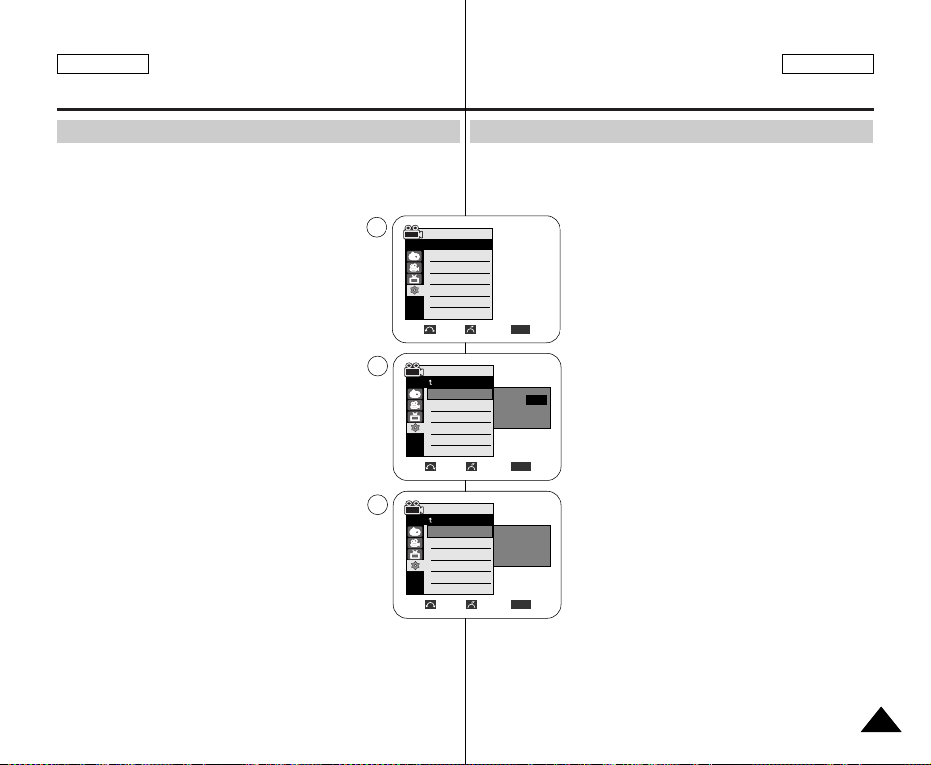
System Menu Setting
FRANÇAISENGLISH
Réglage du menu Système
Setting the Clock
✤ Clock setup works in Camera/Player/M.Cam/M.Player modes.
✤ The Date/Time is automatically recorded onto a tape.
Before recording, please set the Date/Time.
1. Set the Power switch to CAMERA or PLAYER.
2. Set the Mode switch to TAPE or MEMORY.
3. Press the MENU button.
■
The menu list will appear.
4. Move the Menu selector to the left or right to select System,
then press the Menu selector.
5. Move the Menu selector to the left or right to select Clock
Set, then press the Menu selector.
■
The year will highlight first.
6. Move the Menu selector to the left or right to set the
current Year, then press the Menu selector.
■
The month will be highlighted.
7. You can set the month, day, hour and minute following the
same procedure for setting the year.
8. Press the Menu selector after setting the minutes.
■
The message Complete ! will be displayed.
■
To adjust the clock, select the Year, Month, Day, Hour or
Min by pressing the Menu selector, then move the Menu
selector to the left or right to set respective values.
9. To exit, press the MENU button.
[ Notes ]
■
Date/Time is memorized and maintained by the built-in Lithium
battery installed in the camcorder. If you don’t use the
camcorder for a long period of time, charge the Lithium battery
at least once a month. To charge the built-in Lithium battery,
supply power to the camcorder and set the Power Switch to
CAMERA or PLAYER.
■
After the Lithium battery loses its charge (after about 3
months), the date/time appears on the screen as 12:00 AM
JAN. 1,2005.
■
You can set the year up to 2037.
■
If the built-in lithium battery is not charged, any input data will not be backed up.
4
5
8
Réglage de l’horloge
✤ Le réglage de l’horloge se fait en modes Camera/Player/M.Cam/M.Player.
L’indication Date/Time <Date/Heure> s’enregistre automatiquement sur la cassette.
✤
Avant l’enregistrement, pensez au réglage de la date et de l’heure.
1. Réglez l’interrupteur Power sur CAMERA ou PLAYER.
Camera Mode
√System
Clock Set
Beep Sound
USB Version
Language
Demonstration
√On
√USB 2.0
√English
√On
Move Select Exit
Camera Mode
Back
Clock Set
Beep Sound
USB Version
Language
Demonstration
Camera Mode
Back
Clock Set
Beep Sound
USB Version
Language
Demonstration
JAN 1 2005
12 : 00 AM
Adjust Select Exit
JAN 1 2005
10 : 30 AM
Complete!
Move Select Exit
■
Après épuisement de la pile au lithium (au bout de 3 mois environ), la date et
l’heure s’affichent à l’écran sous la forme 12:00 AM JAN.1,2005.
■
Vous pouvez régler l’horloge jusqu’à l’an 2037.
■
Si la pile au lithium n’est pas installée, aucune des données entrées ne
sera sauvegardée.
2. Placez l’interrupteur Mode sur TAPE ou MEMORY.
3. Appuyez sur le bouton MENU.
■
Le liste des menus apparaît.
4. Déplacez le bouton Menu selector vers la gauche ou
vers la droite pour sélectionner System <Système> puis
appuyez sur Menu selector.
Déplacez le bouton Menu selector vers la gauche ou vers
5.
MENU
MENU
MENU
la droite pour sélectionner Clock Set <Param. Horloge>
puis appuyez sur Menu selector.
■
L’année se détache en premier.
6. Déplacez le bouton Menu selector vers la gauche ou
vers la droite pour sélectionner l’année en cours puis
appuyez sur Menu selector.
…
■
†
Le mois se détache alors.
Vous pouvez régler le mois, le jour, l’heure et les minutes en
7.
suivant la même procédure que pour le réglage de l’année.
8. Appuyez sur le bouton Menu selector après le réglage
des minutes.
■
Le message Complete ! <Terminé !> s’affiche.
■
Pour régler l’horloge, sélectionnez Year <Année>,
Month <Mois>, Day <Jour> et Min <Minutes> en
appuyant sur le bouton Menu selector puis en le
déplaçant vers la droite ou la gauche pour choisir les
valeurs respectives.
9. Pour quitter le menu, appuyez sur le bouton MENU.
[ Remarques ]
■
La date et l’heure sont gardées en mémoire grâce à la
pile au lithium interne du caméscope. Rechargez la pile
au lithium au moins une fois par mois en cas de nonutilisation prolongée du caméscope. Pour recharger la
pile au lithium interne, branchez le caméscope sur une
source d’alimentation et placez le sélecteur de mise sous
tension sur CAMERA ou PLAYER.
2727
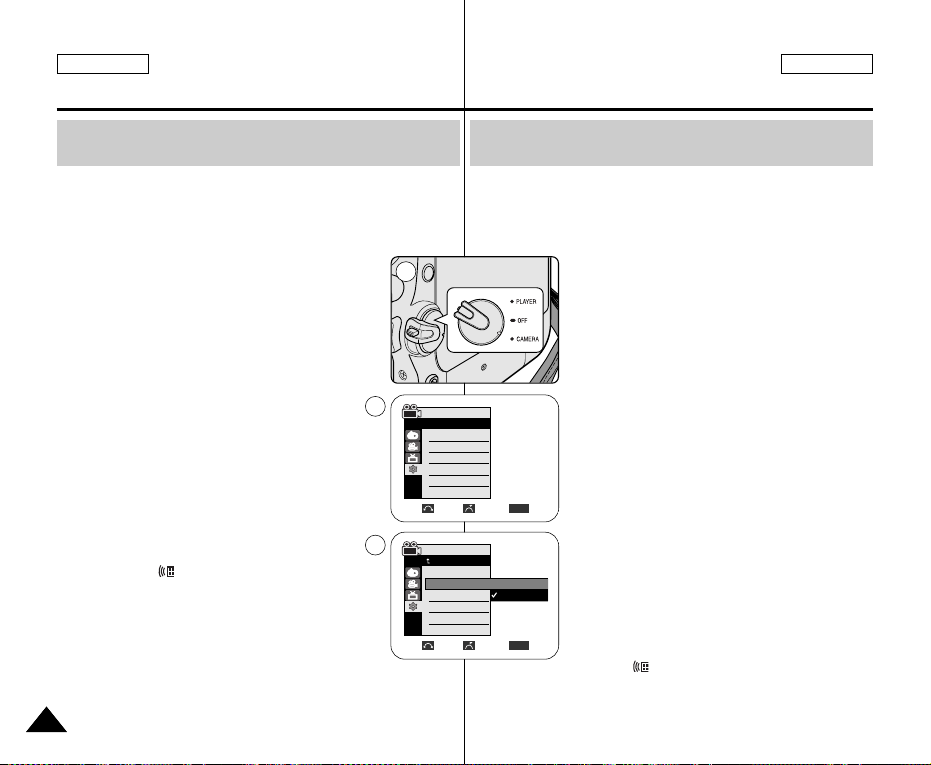
ENGLISH FRANÇAIS
System Menu Setting
Réglage du menu Système
Setting the Wireless Remote Control Acceptance
(Remote) (SC-D457 only)
✤ The Remote function works in Camera/Player/M.Cam/M.Player modes.
✤ The Remote option allows you to enable or disable the remote control for use
with the Camcorder.
1. Set the Power switch to CAMERA or PLAYER.
2. Set the Mode switch to TAPE or MEMORY.
3. Press the MENU button.
■
The menu list will appear.
4. Move the Menu selector to the left or right to select System,
then press the Menu selector.
5. Move the Menu selector to the left or right to select
Remote, then press the Menu selector.
6. Move the Menu selector to the left or right to select On or
Off, then press the Menu selector.
7. To exit, press the MENU button.
[ Note ]
If you set the Remote to Off in the menu and try to use it, the
remote control icon( ) will blink for 3 seconds on the LCD
screen and then disappear.
1
4
Camera Mode
√System
Clock Set
Remote
Beep Sound
USB Version
Language
Demonstration
Move Select Exit
6
Camera Mode
Back
Clock Set
Remote
Beep Sound
USB Version
Language
Demonstration
Move Select Exit
Activation de la reconnaissance de la télécommande par
le caméscope (SC-D457 uniquement)
✤ La fonction Télécommande ne peut être activée qu’en modes Camera/Player/
M.Cam/M.Player.
✤ Elle vous permet d’activer ou de désactiver la télécommande en vue d’une
utilisation avec le caméscope.
1. Réglez l’interrupteur Power sur CAMERA ou PLAYER.
2. Placez l’interrupteur Mode sur TAPE ou MEMORY.
3. Appuyez sur le bouton MENU.
■
Le liste des menus apparaît.
4. Déplacez le bouton Menu selector vers la gauche ou
vers la droite pour sélectionner System <Système> puis
appuyez sur Menu selector.
√On
√On
√USB 2.0
√English
√On
MENU
Off
On
MENU
5. Déplacez le bouton Menu selector vers la gauche ou
vers la droite pour sélectionner Remote
<Télécommande> puis appuyez sur Menu selector.
6. Déplacez le bouton Menu selector vers la droite ou vers
la gauche pour sélectionner On <Marche> ou Off
<Arrêt> puis appuyez sur Menu selector.
7. Pour quitter le menu, appuyez sur le bouton MENU.
[ Remarque ]
Si, dans le menu, vous réglez l’option Remote
<Télécommande> sur la position Off <Arrêt> et essayez
d’utiliser la télécommande, l’icône représentant celle-ci sur
l’écran ACL ( ) clignote pendant trois secondes avant de
disparaître.
2828
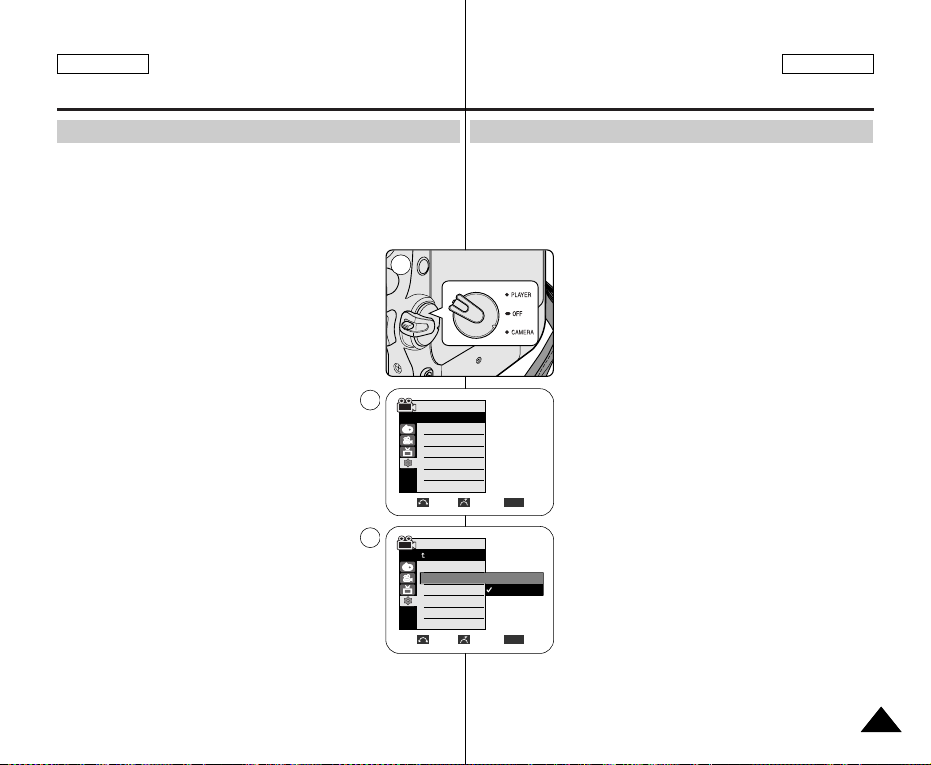
System Menu Setting
FRANÇAISENGLISH
Réglage du menu Système
Setting the Beep Sound
✤ The Beep Sound function works in Camera/Player/M.Cam/M.Player modes.
✤ You can turn the Beep Sound on or off. When on, each press of a button
sounds a beep.
1. Set the Power switch to CAMERA or PLAYER.
2. Set the Mode switch to TAPE or MEMORY.
3. Press the MENU button.
■
The menu list will appear.
4. Move the Menu selector to the left or right to select
System, then press the Menu selector.
5. Move the Menu selector to the left or right to select
Beep Sound, then press the Menu selector.
6. Move the Menu selector to the left or right to select
On or Off, then press the Menu selector.
7. To exit, press the MENU button.
[ Note ]
When you are recording, the Beep Sound is automatically set to
Off.
1
4
Camera Mode
√System
Clock Set
Beep Sound
USB Version
Language
Demonstration
Move Select Exit
6
Camera Mode
Back
Clock Set
Beep Sound
USB Version
Language
Demonstration
Move Select Exit
Réglage du signal sonore
✤ La fonction Signal sonore peut être activée en modes Camera/Player/M.Cam/
M.Player.
✤ Vous pouvez régler la fonction Beep Sound <Signal sonore> sur on <activé>
ou off <désactivé>. Lorsqu’elle est activée, un signal sonore retentit chaque
fois que vous appuyez sur un bouton.
1. Réglez l’interrupteur Power sur CAMERA ou PLAYER.
2. Placez l’interrupteur Mode sur TAPE ou MEMORY.
3. Appuyez sur le bouton MENU.
■
La liste des menus apparaît.
4. Déplacez le bouton Menu selector vers la gauche ou vers
la droite pour sélectionner System <Système> puis
appuyez sur Menu selector.
√On
√USB 2.0
√English
√On
Off
On
5. Déplacez le bouton Menu selector vers la gauche ou vers
la droite pour sélectionner Beep Sound <Sign Sonore>
puis appuyez sur Menu selector.
6. Déplacez le bouton Menu selector vers la droite ou vers
MENU
la gauche pour sélectionner On <Marche> ou Off <Arrêt>
puis appuyez sur Menu selector.
7. Pour quitter le menu, appuyez sur le bouton MENU.
[ Remarques ]
La fonction Beep Sound <Signal sonore> se règle
MENU
automatiquement sur Off <Désactivé> pendant
l’enregistrement.
2929
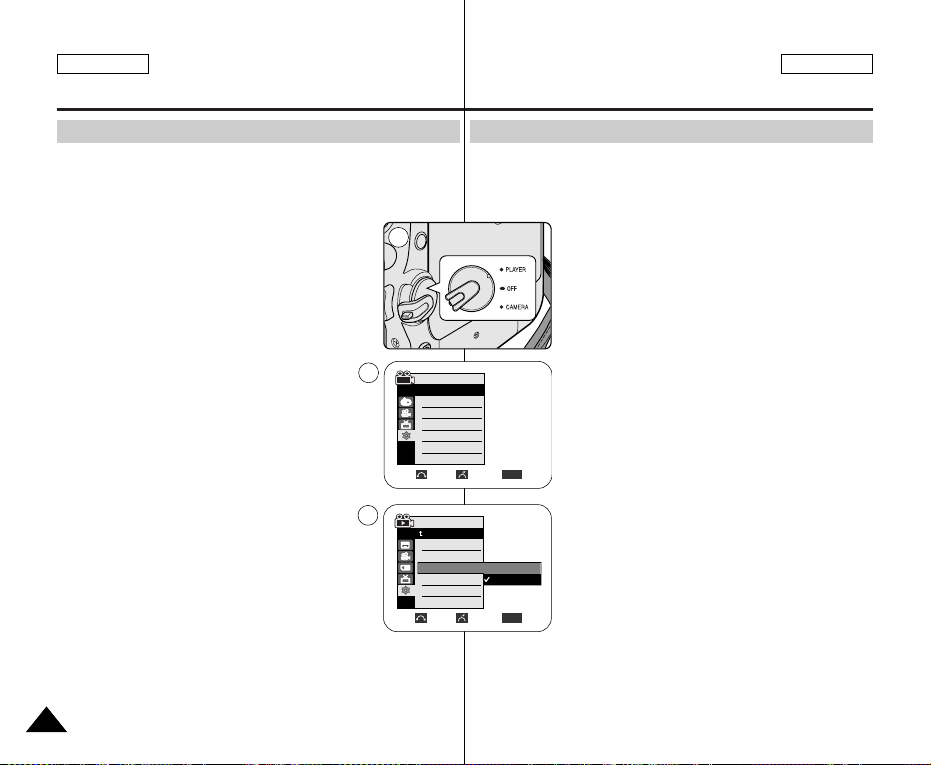
ENGLISH FRANÇAIS
System Menu Setting
Réglage du menu Système
Setting the Shutter Sound
✤ The Shutter Sound function works in both Player and M.Cam modes.
✤ You can turn the Shutter Sound on or off. When on, a simulated shutter click
of a camera will sound while taking pictures.
1. Set the Power switch to CAMERA or PLAYER.
2. If the Power switch is set to CAMERA mode, set the
Mode switch to MEMORY.
If the Power switch is set to PLAYER mode, set the
Mode switch to TAPE.
3. Press the MENU button.
■
The menu list will appear.
4. Move the Menu selector to the left or right to select
System, then press the Menu selector.
5. Move the Menu selector to the left or right to select Shutter
Sound, then press the Menu selector.
6. Move the Menu selector to the left or right to select On or
Off, then press the Menu selector.
7. To exit, press the MENU button.
1
4
Player Mode
√System
Clock Set
Beep Sound
Shutter Sound
USB Version
Language
Move Select Exit
6
Player Mode
Back
Clock Set
Beep Sound
Shutter Sound
USB Version
Language
Move Select Exit
Réglage du bruit de l’obturateur
✤ La fonction Bruit de l’obturateur peut être activée en modes Player et M.Cam.
✤
Vous pouvez régler la fonction Shutter Sound sur on <activé> ou off
<désactivé>. Lorsqu’elle est réglée sur on <activé>, un déclic simulant le bruit
d’un obturateur d’appareil photo est perceptible lorsque vous prenez une photo.
1. Réglez l’interrupteur Power sur CAMERA ou PLAYER.
2. Si l’interrupteur Alim. est réglé sur CAMERA, placez
l’interrupteur Mode sur MEMORY.
Si l’interrupteur Alim. est réglé sur PLAYER, placez
l’interrupteur Mode sur TAPE.
3. Appuyez sur le bouton MENU.
■
La liste des menus apparaît.
√On
√On
√USB 2.0
√English
Off
On
MENU
4. Déplacez le bouton Menu selector vers la gauche ou vers
la droite pour sélectionner System <Système> puis
appuyez sur Menu selector.
MENU
5. Déplacez le bouton Menu selector vers la gauche ou vers
la droite pour sélectionner Shutter Sound <Son
Obturateur> puis appuyez sur Menu selector.
6. Déplacez le bouton Menu selector vers la droite ou vers
la gauche pour sélectionner On <Marche> ou Off <Arrêt>
puis appuyez sur Menu selector.
7. Pour quitter le menu, appuyez sur le bouton MENU.
3030
